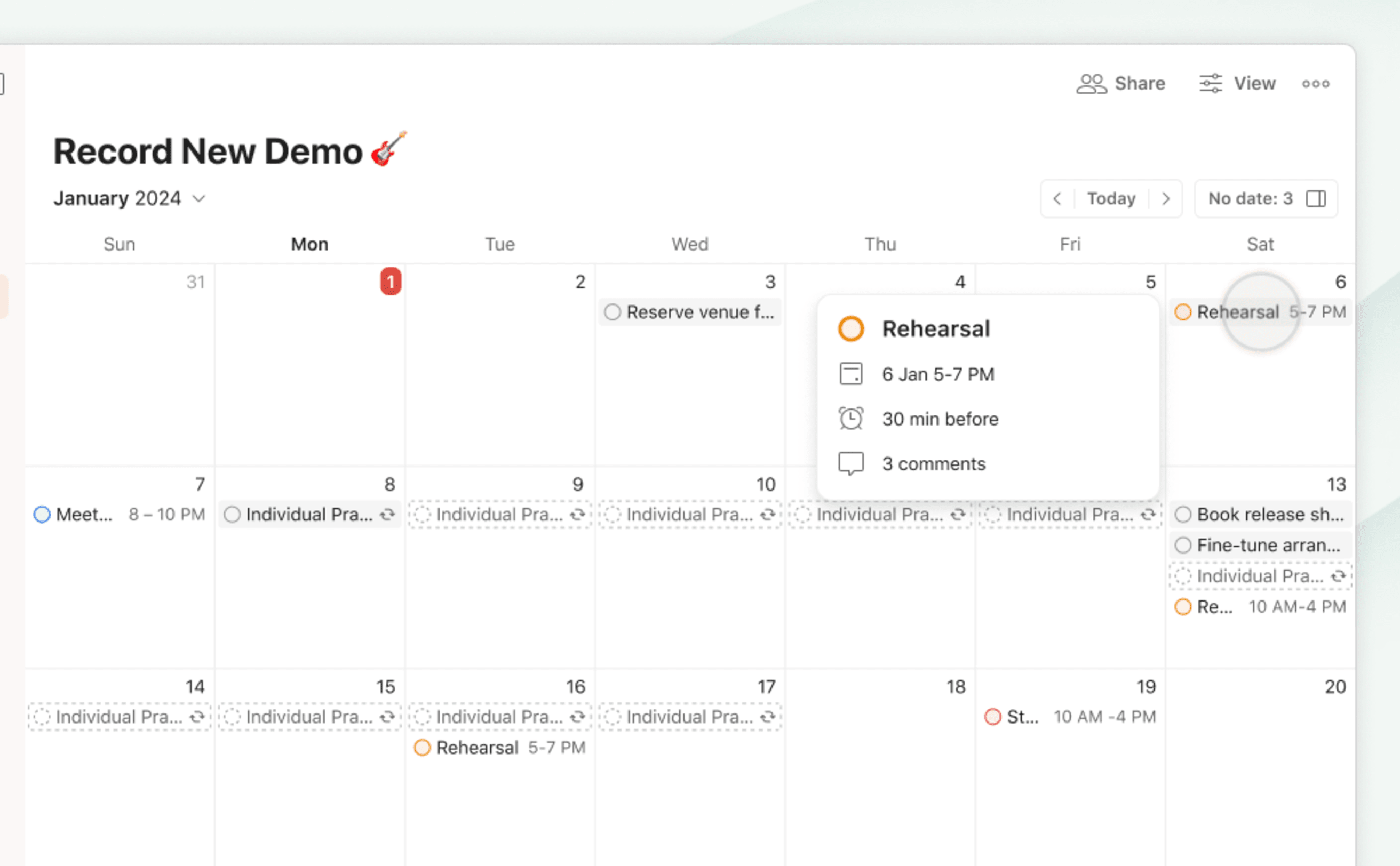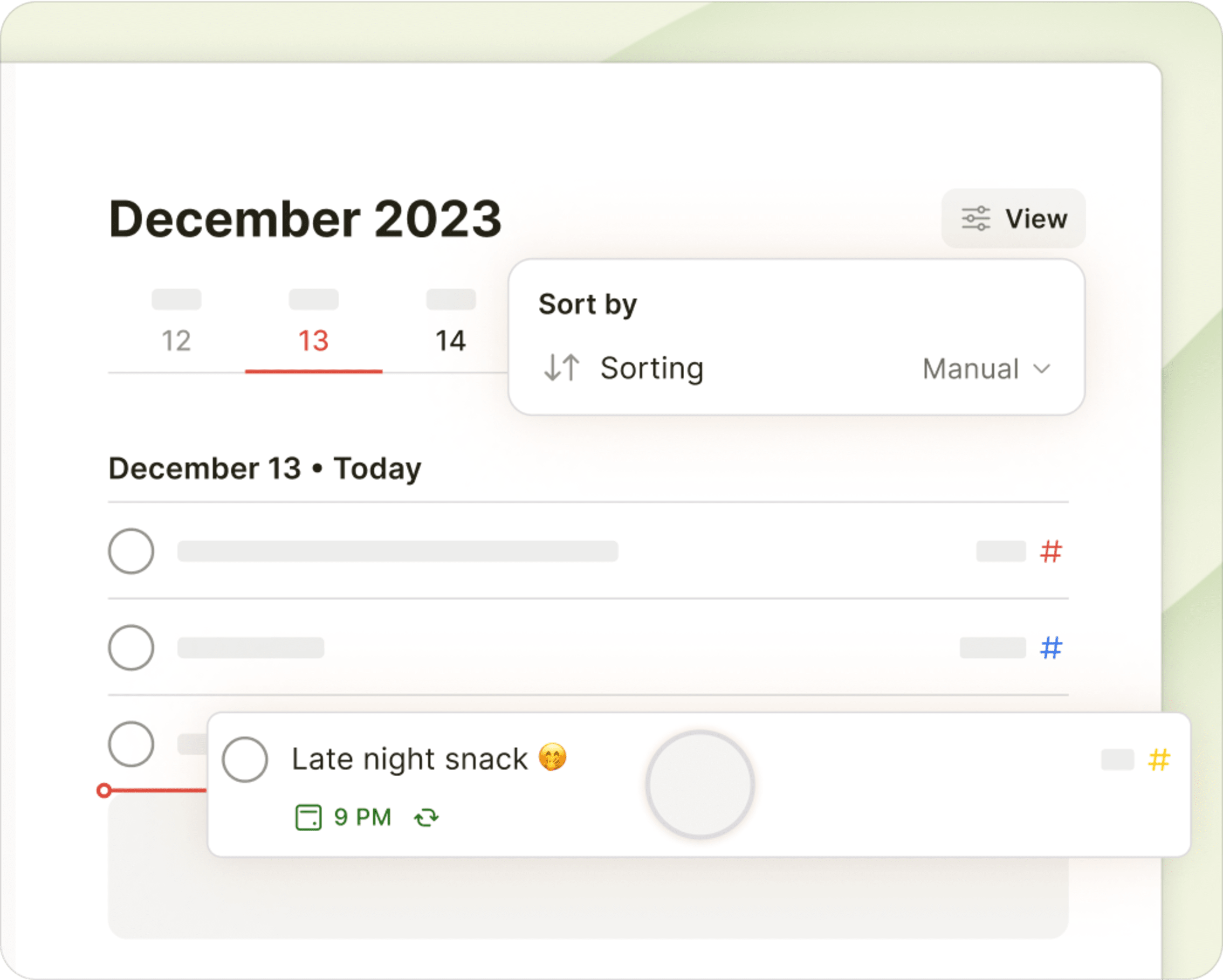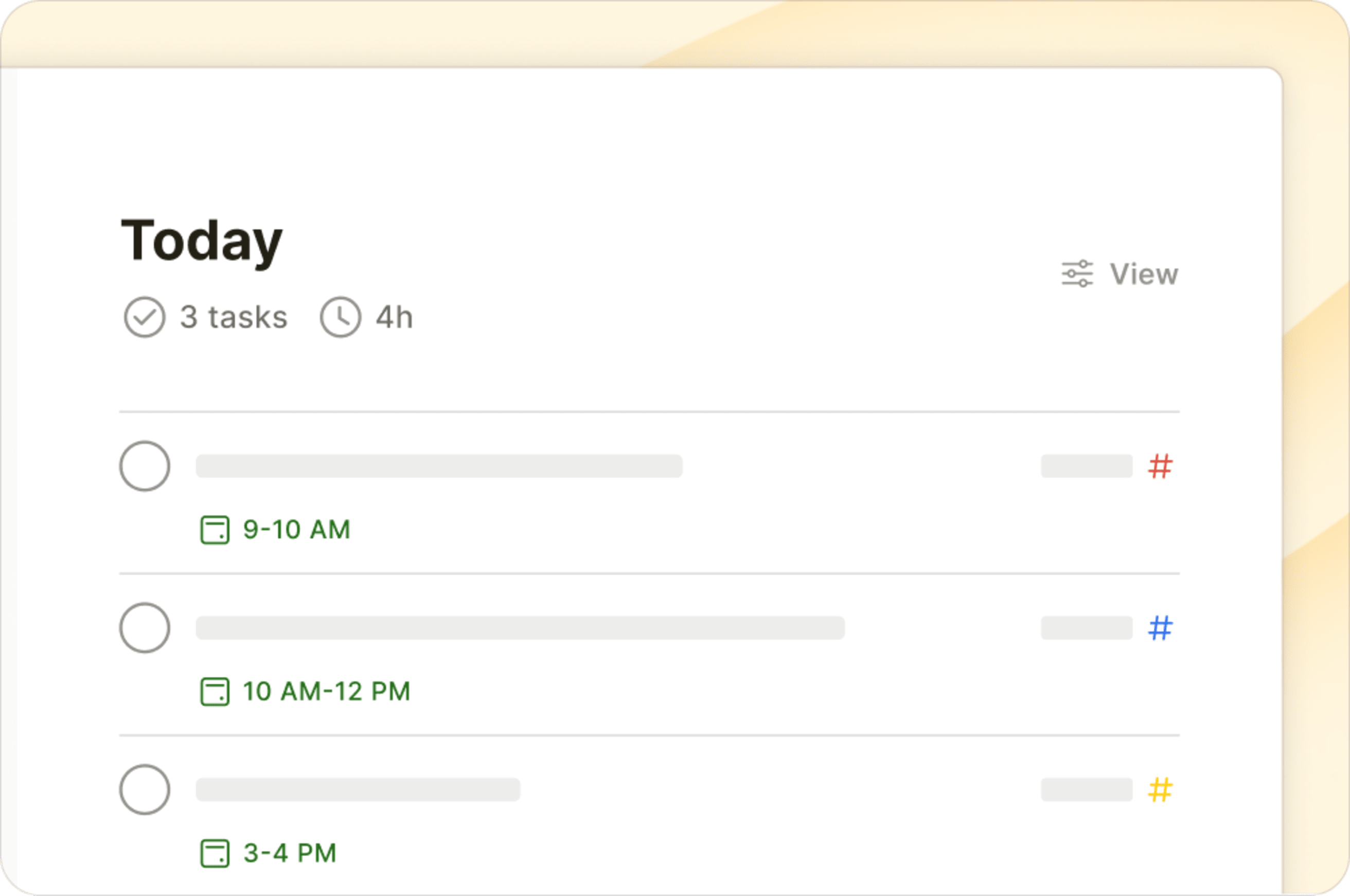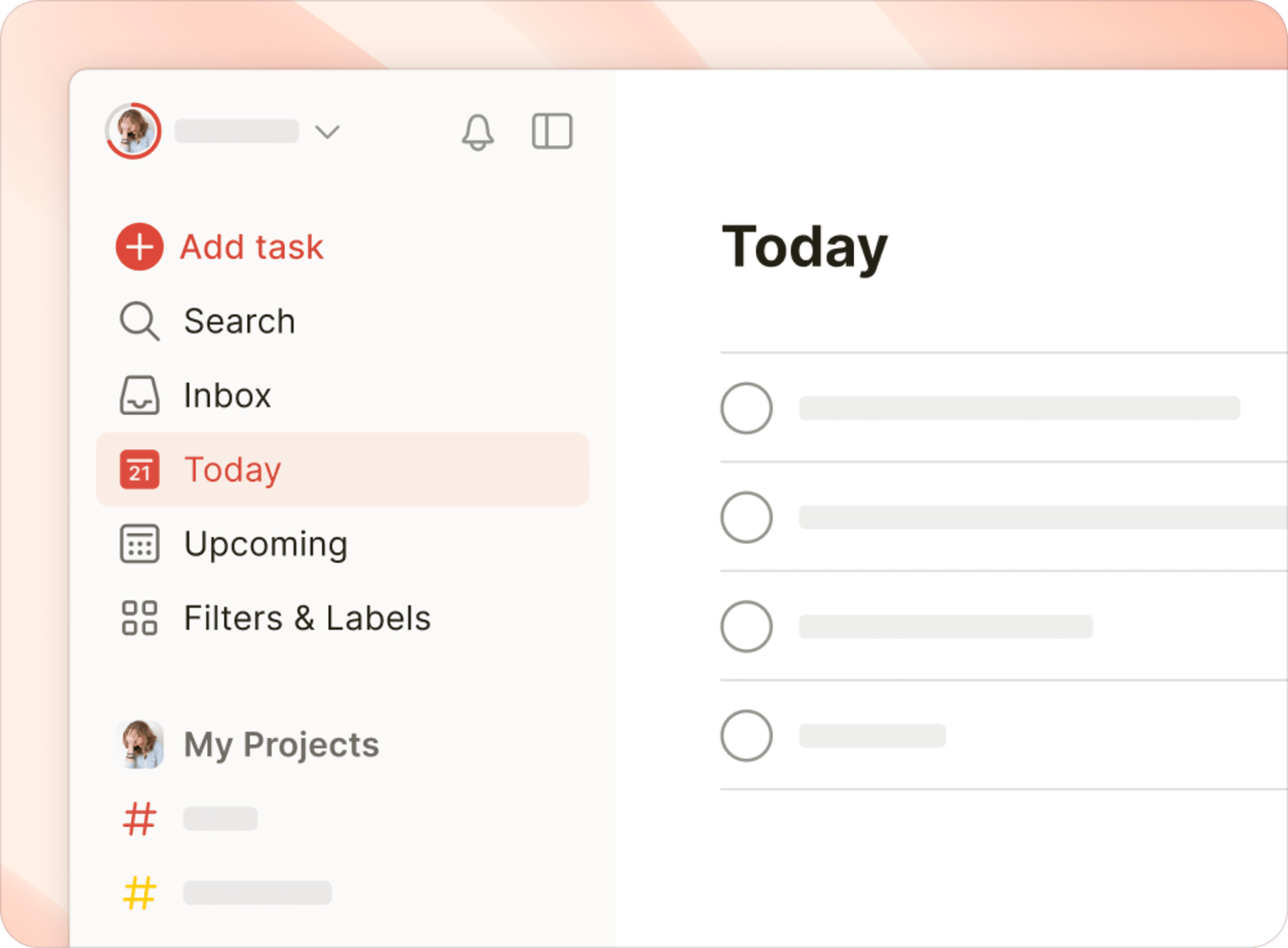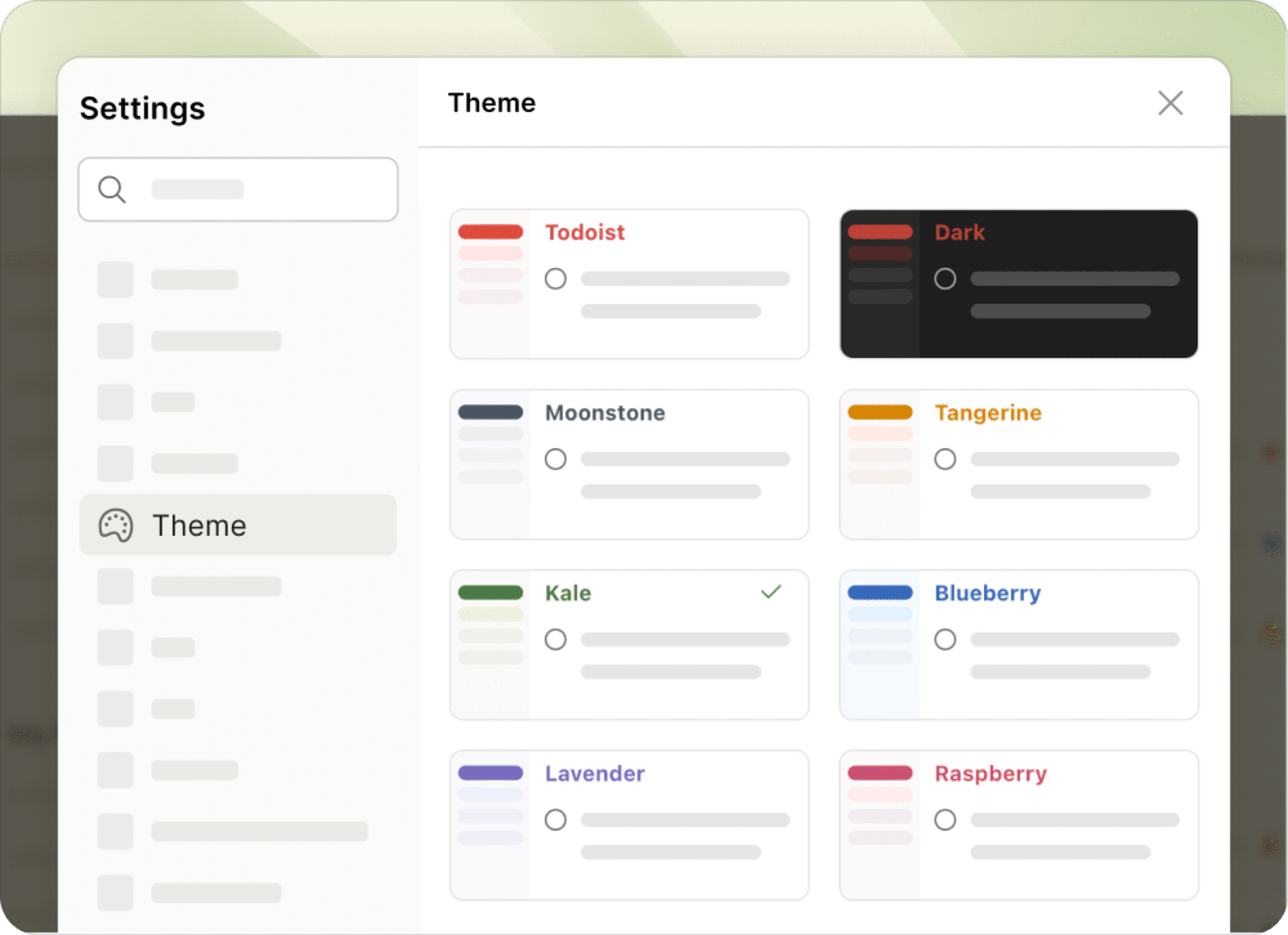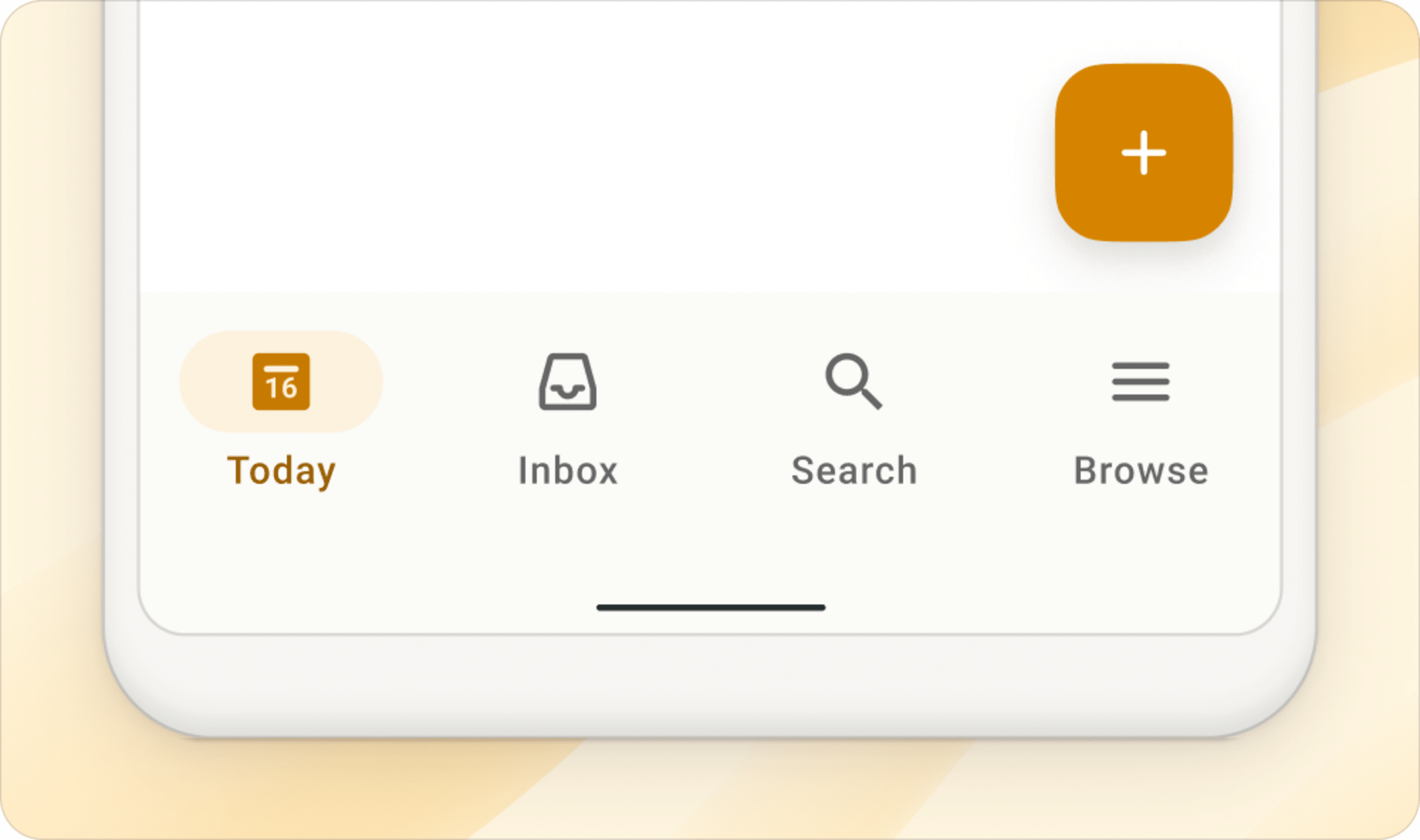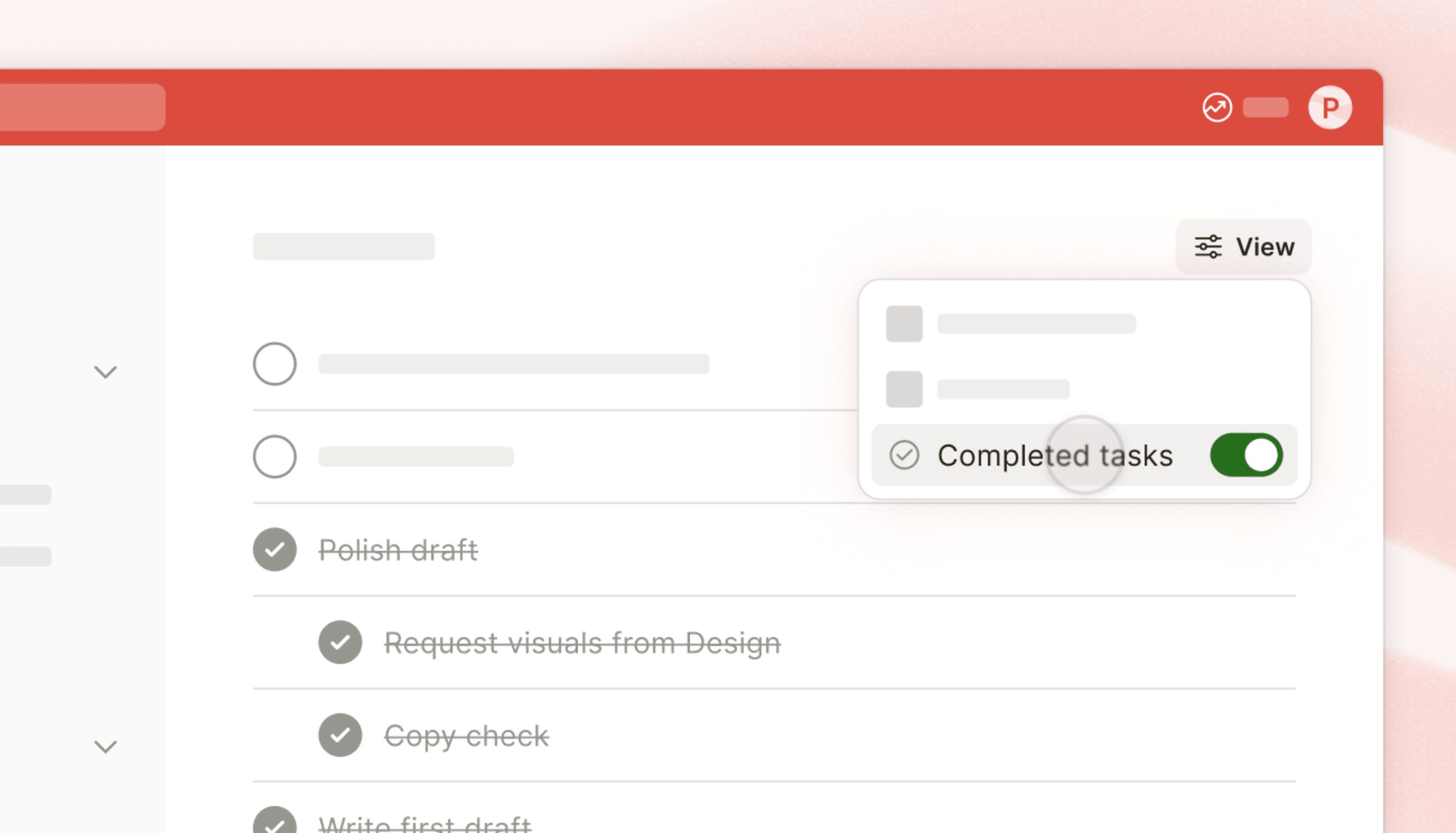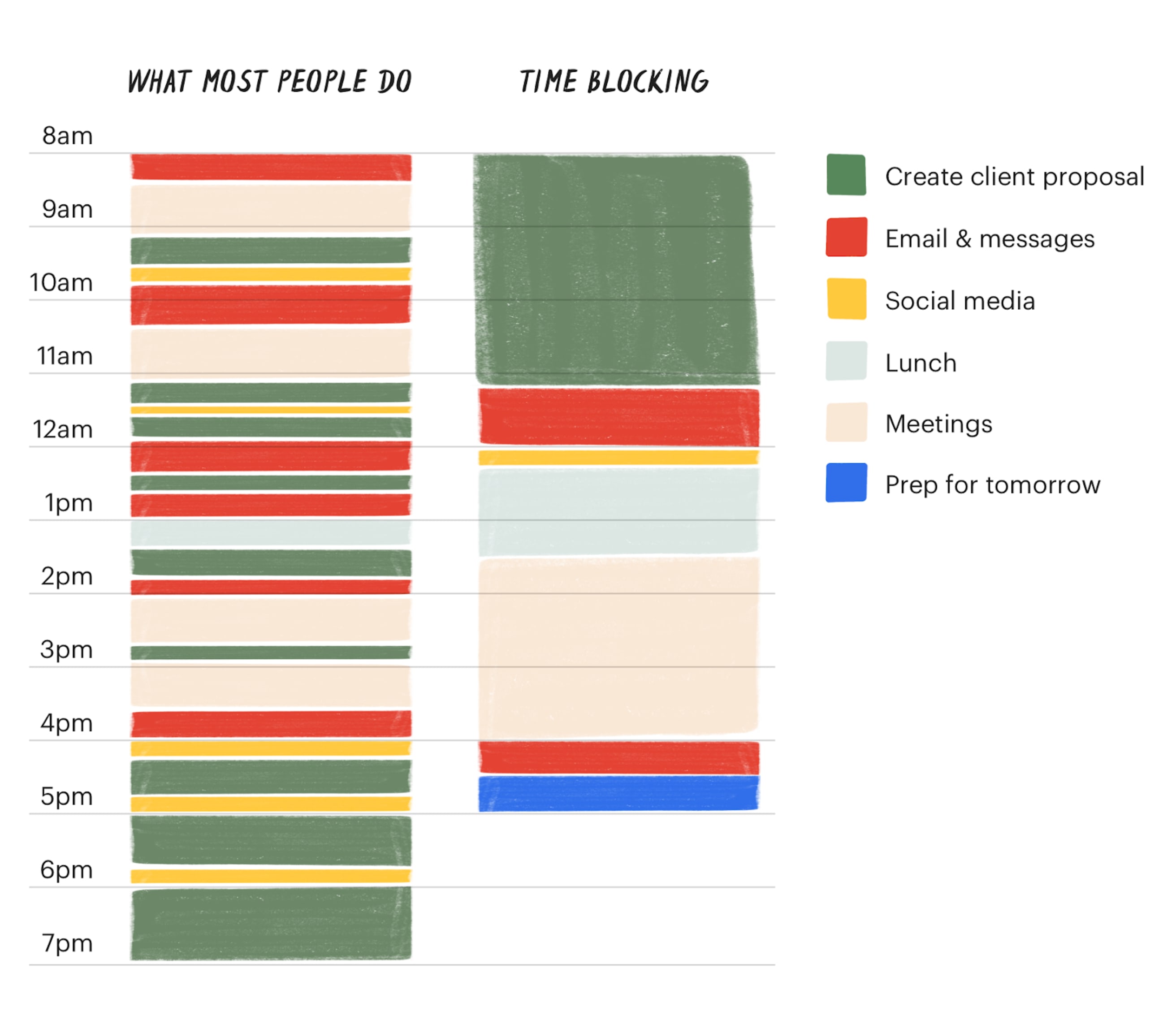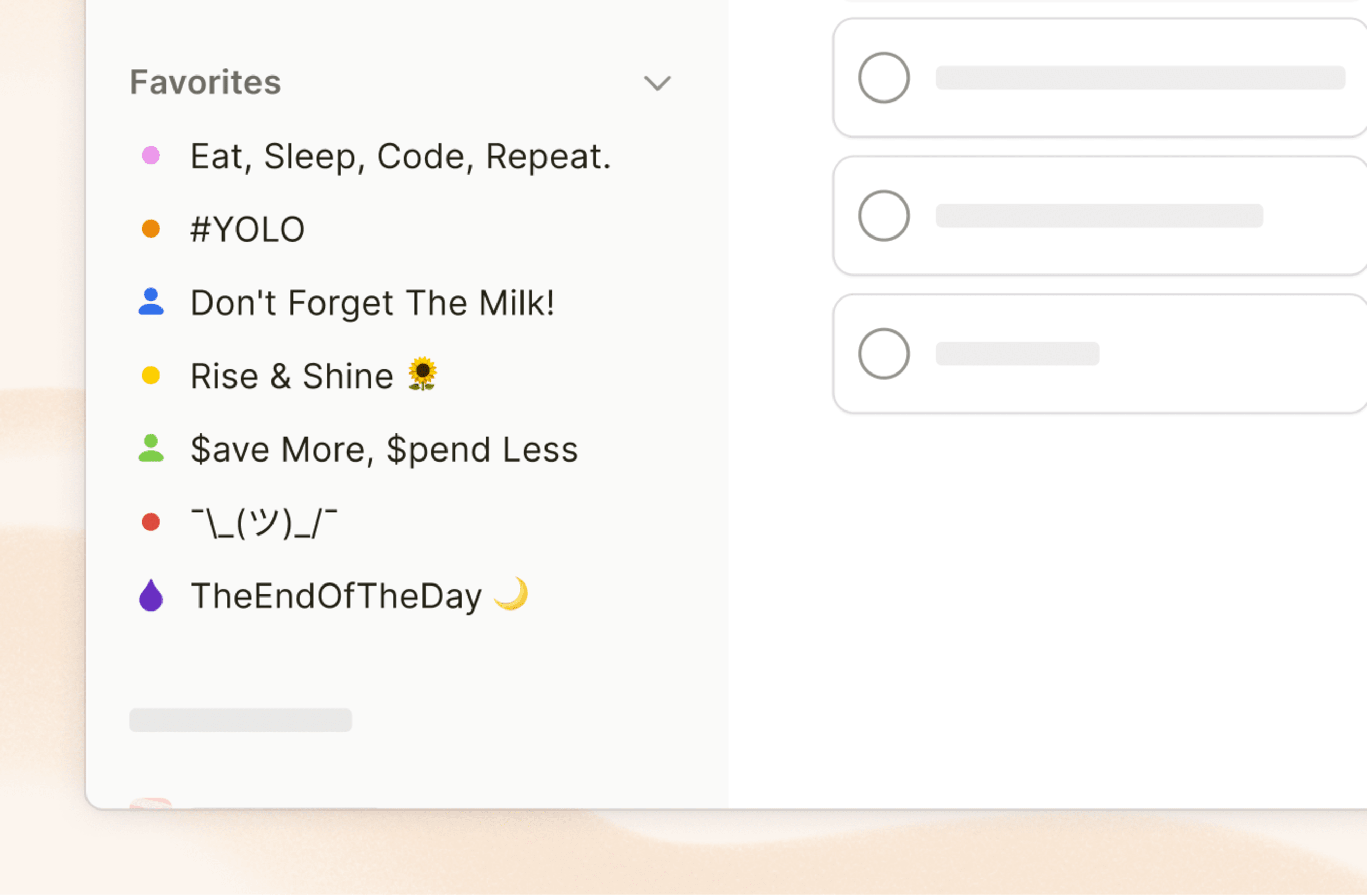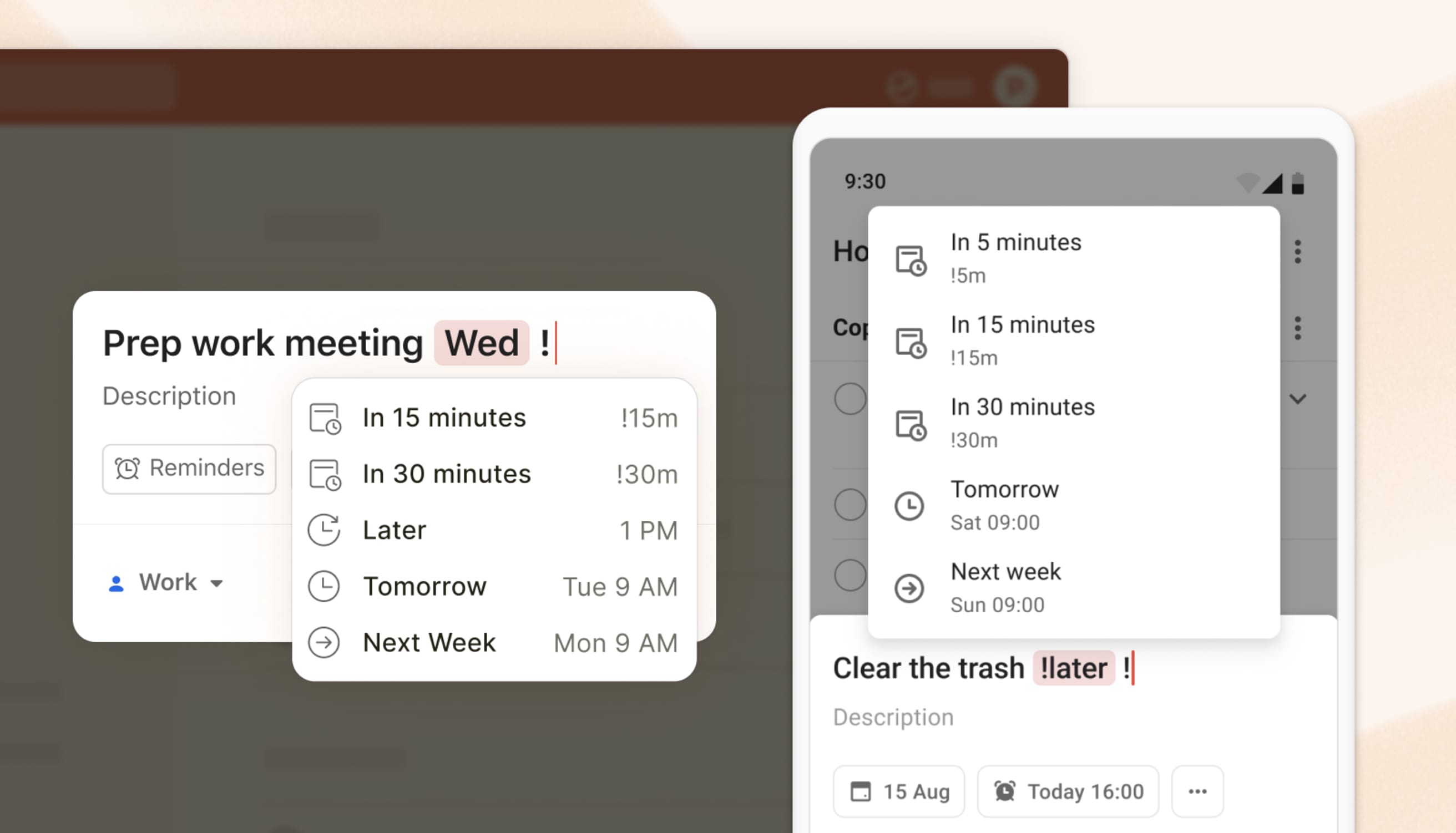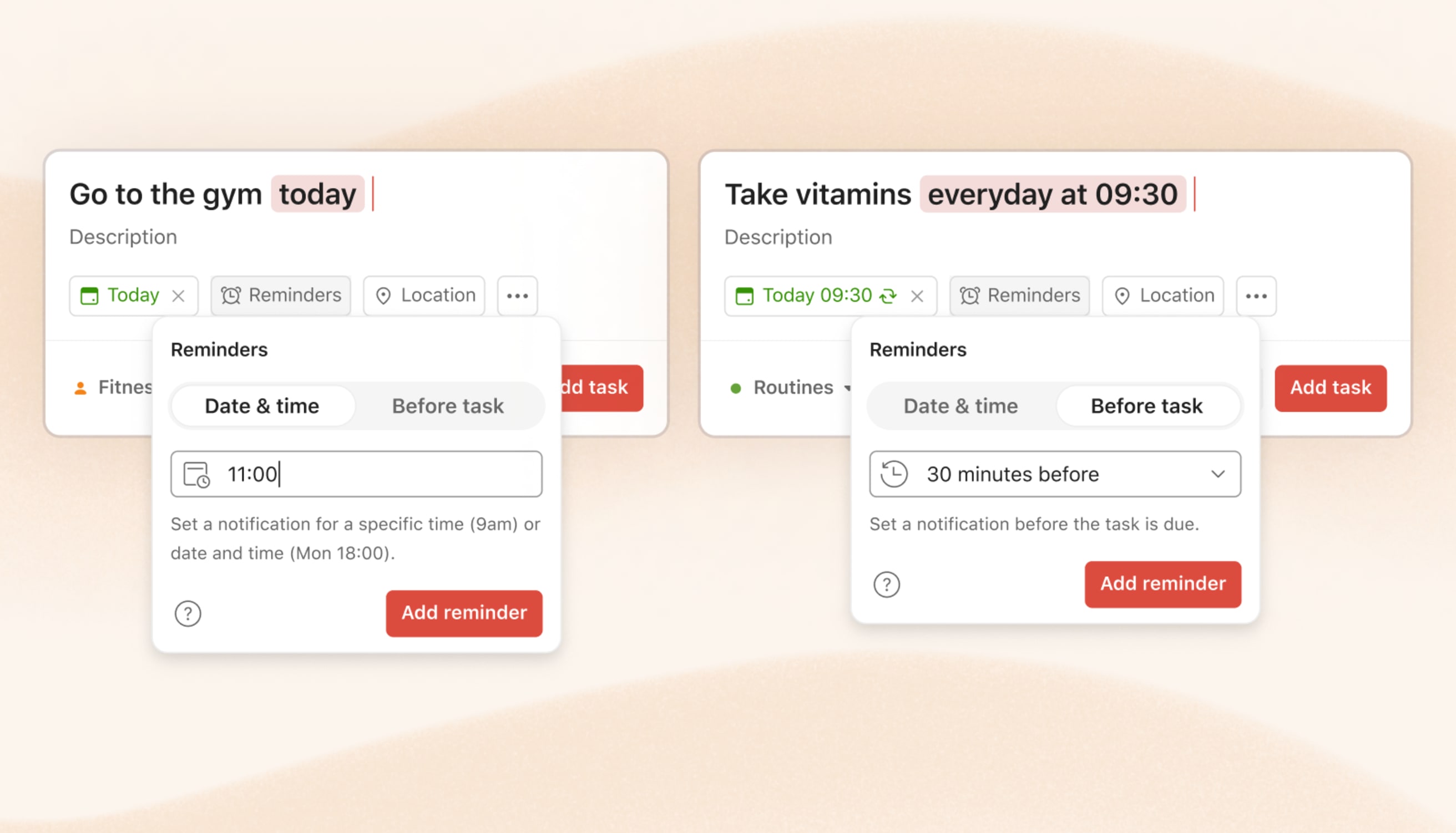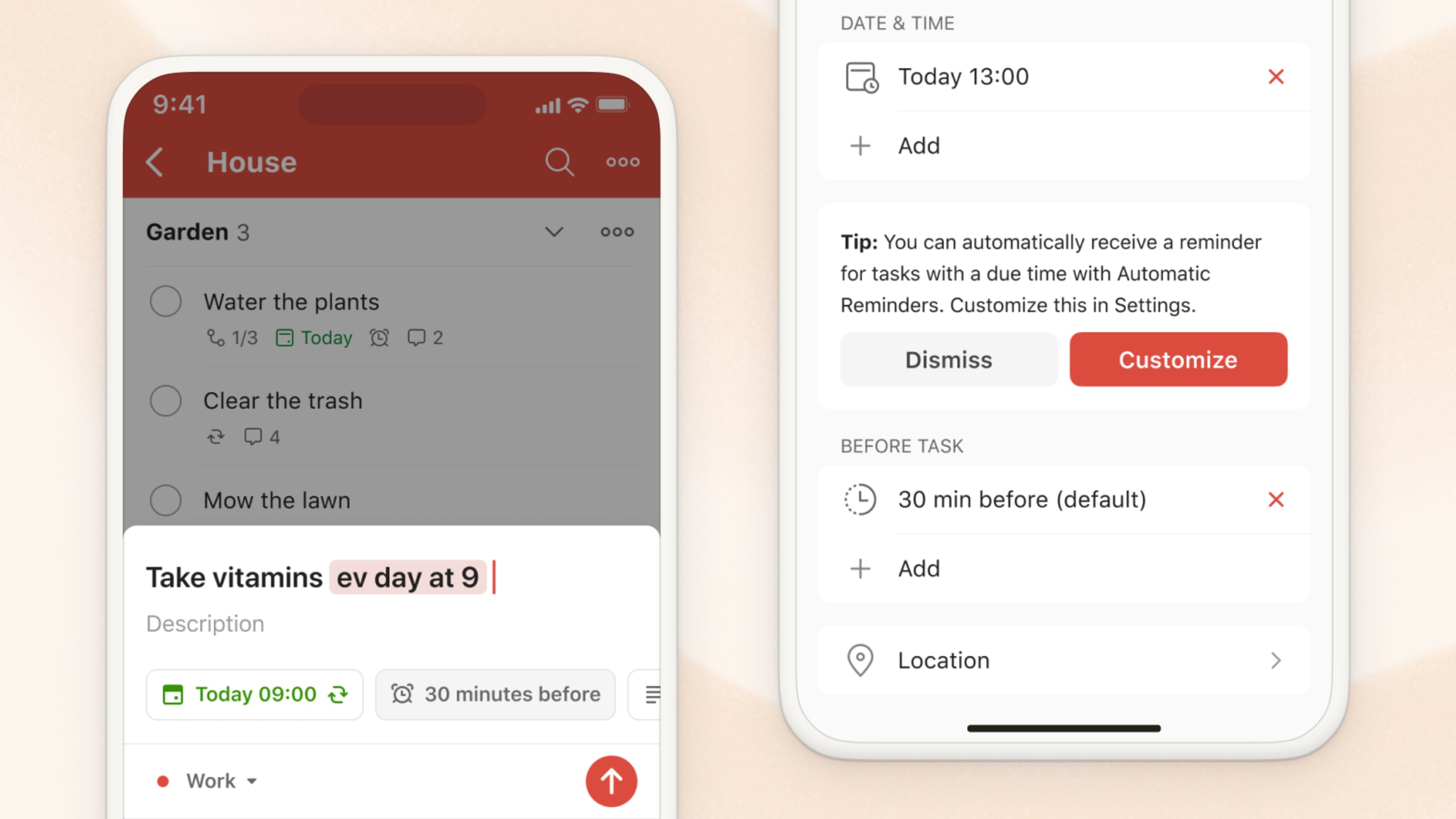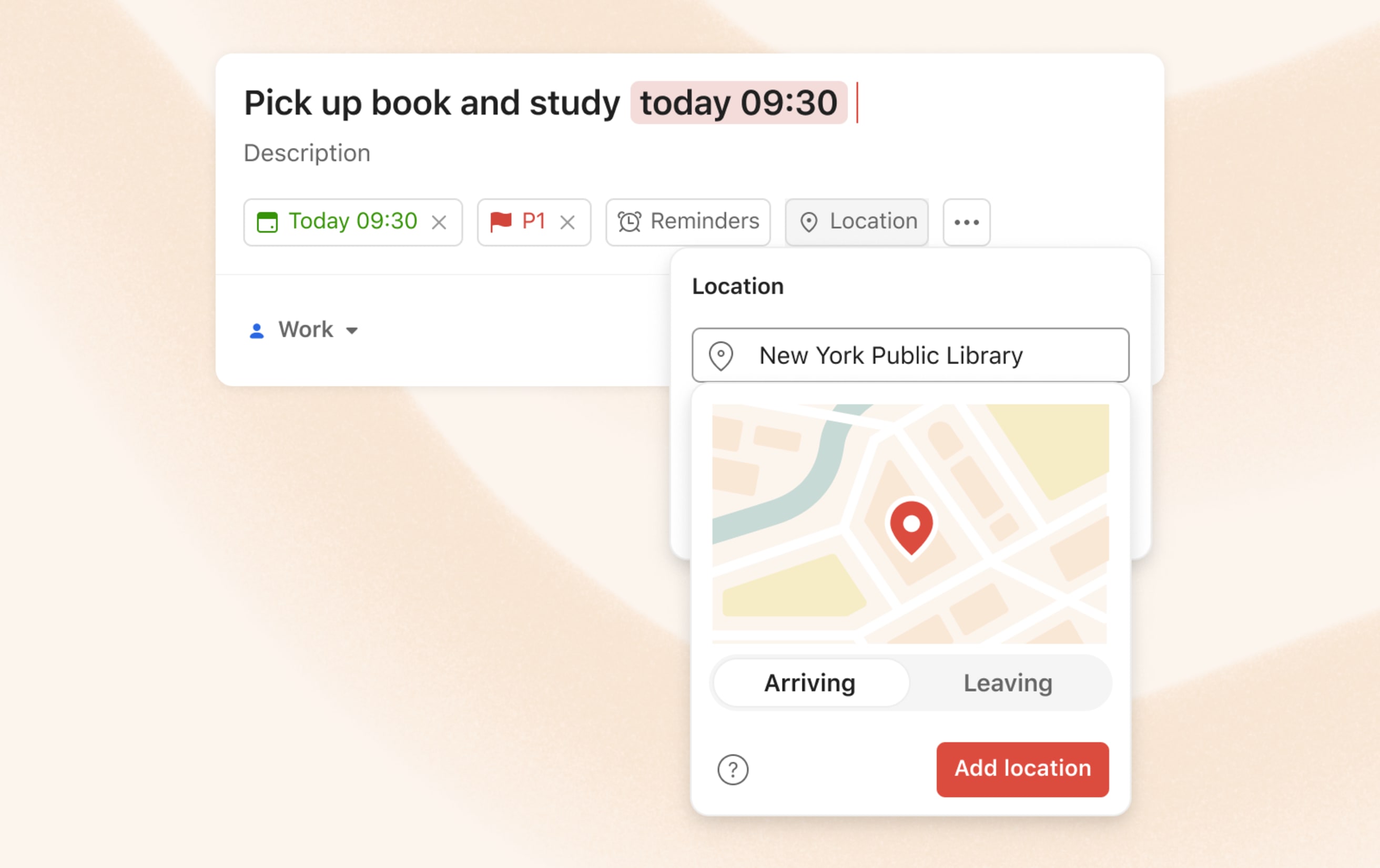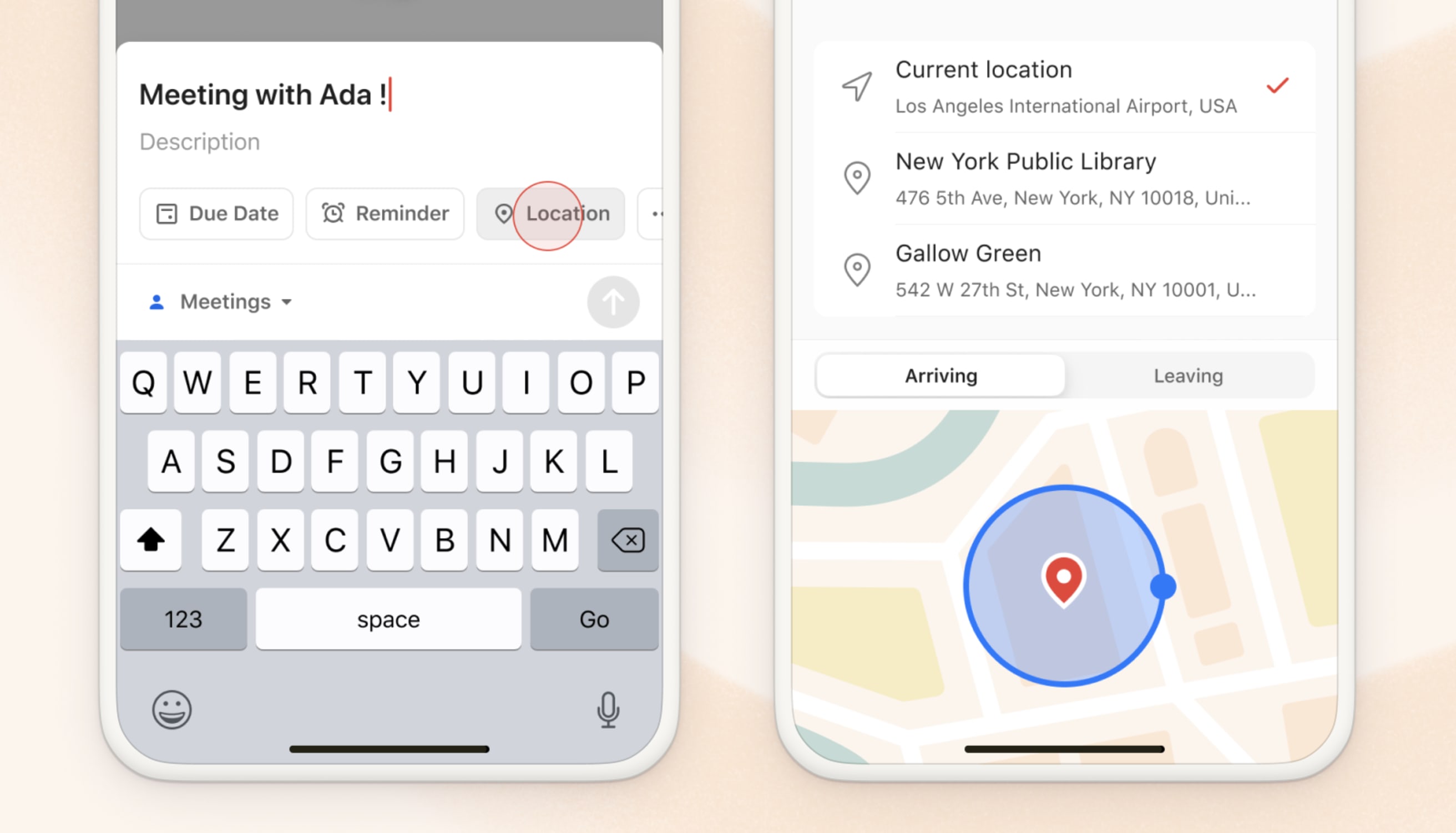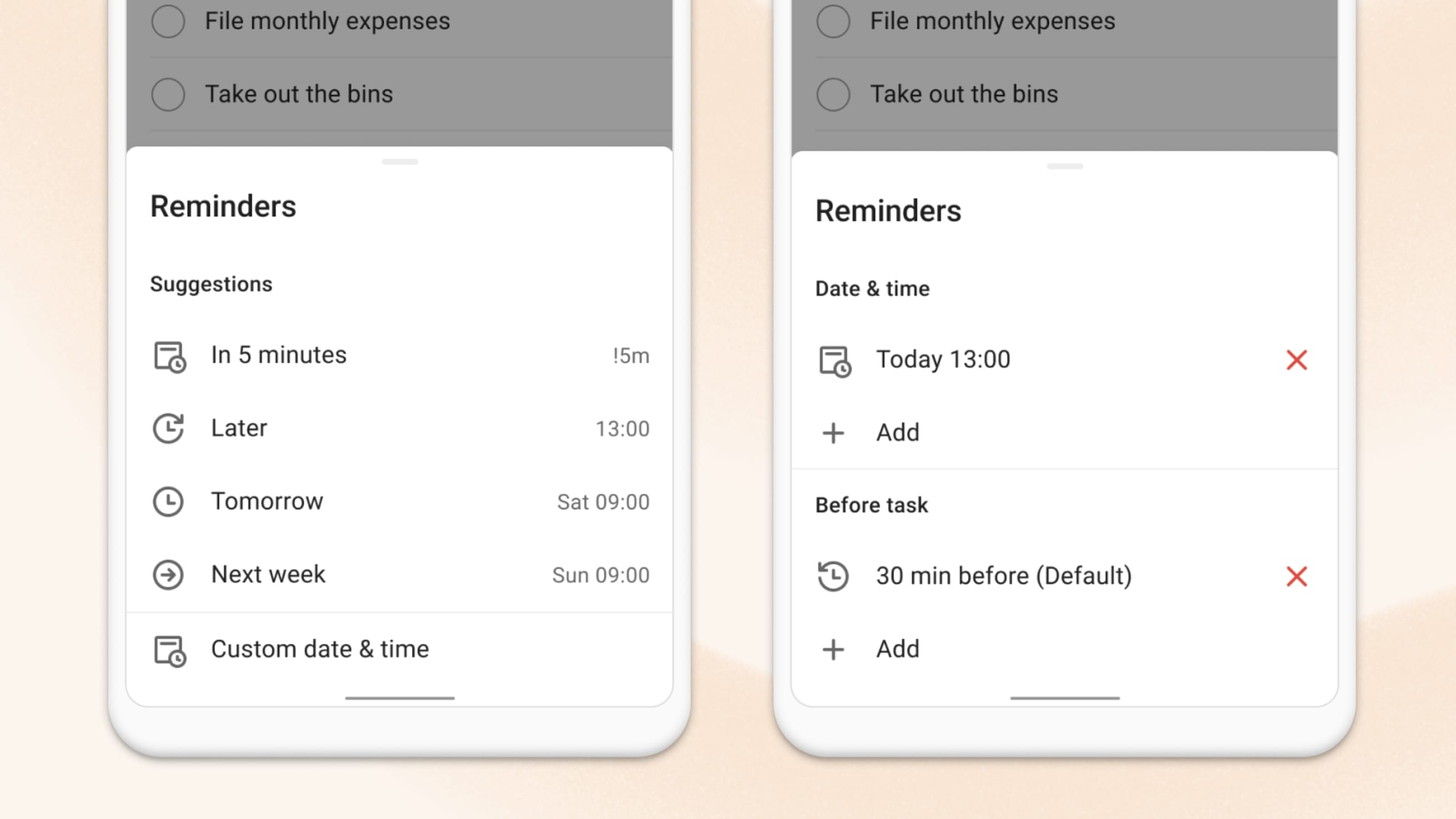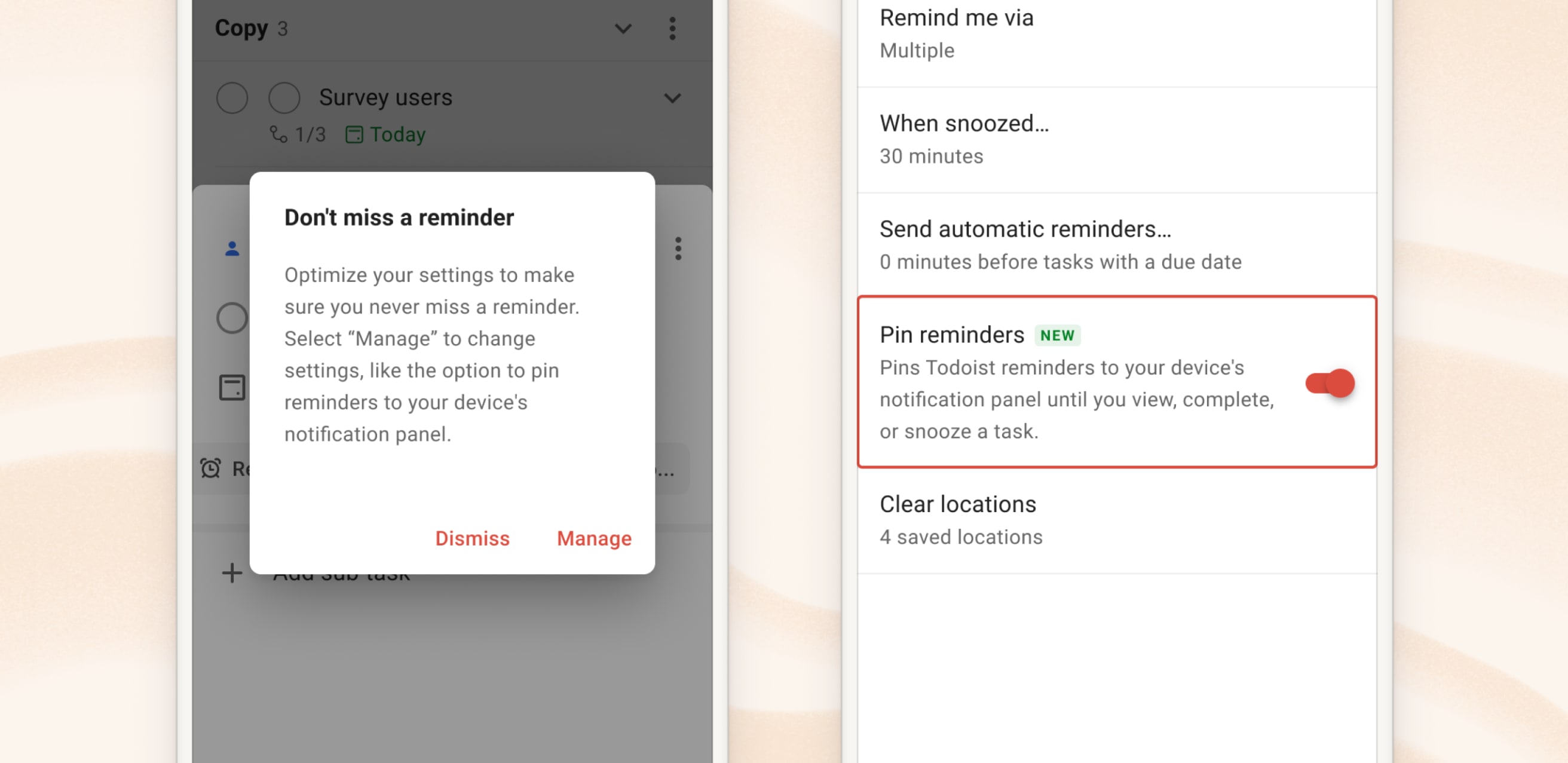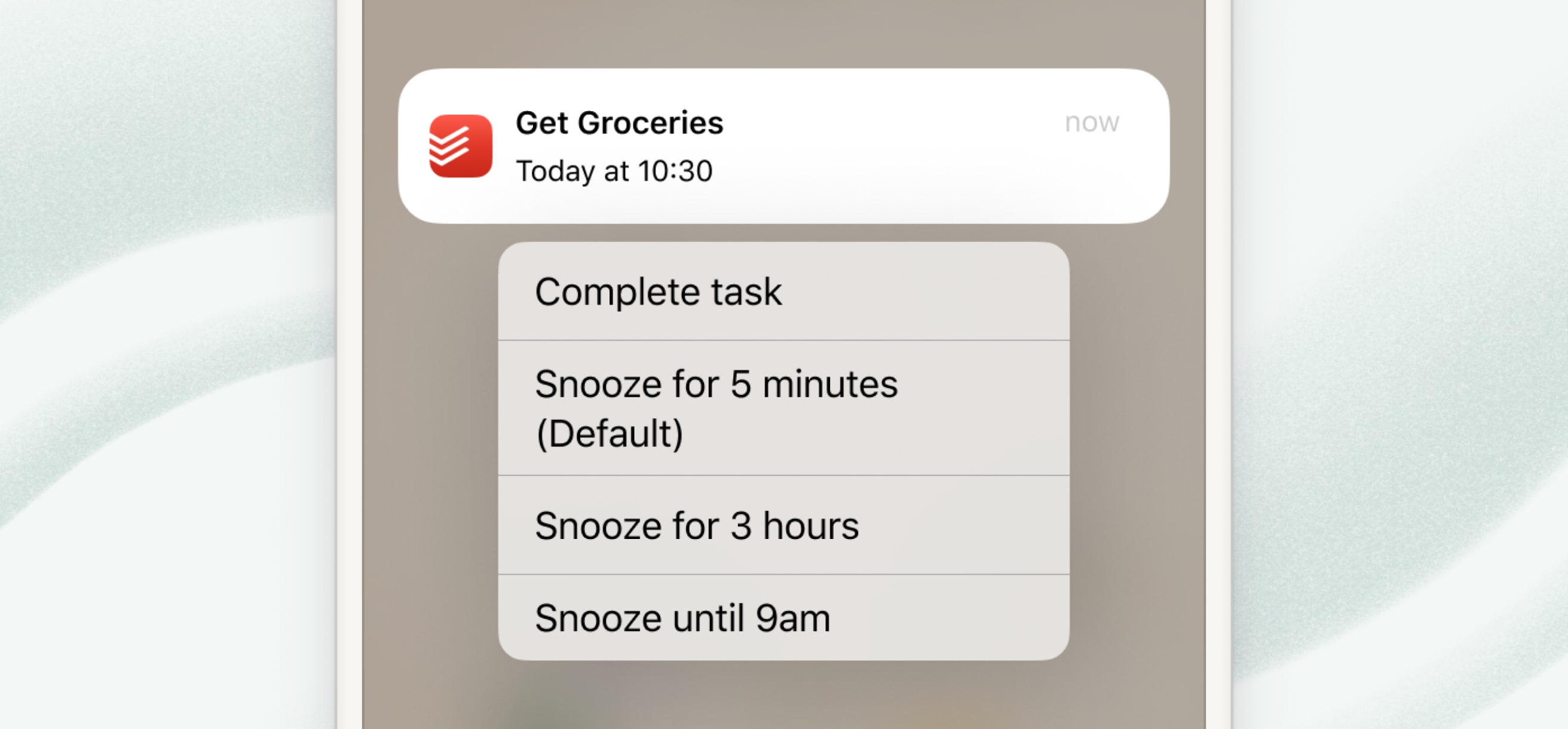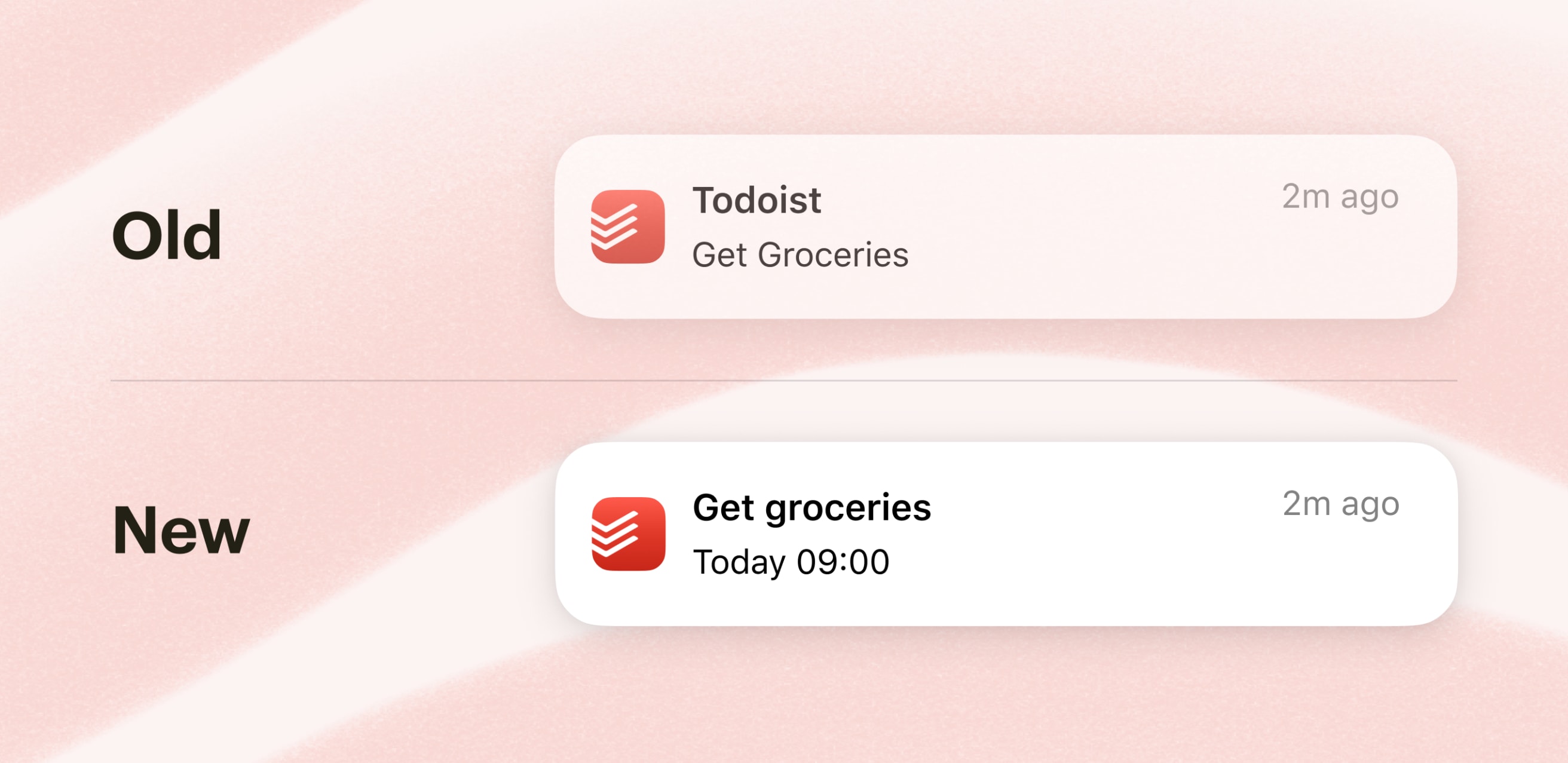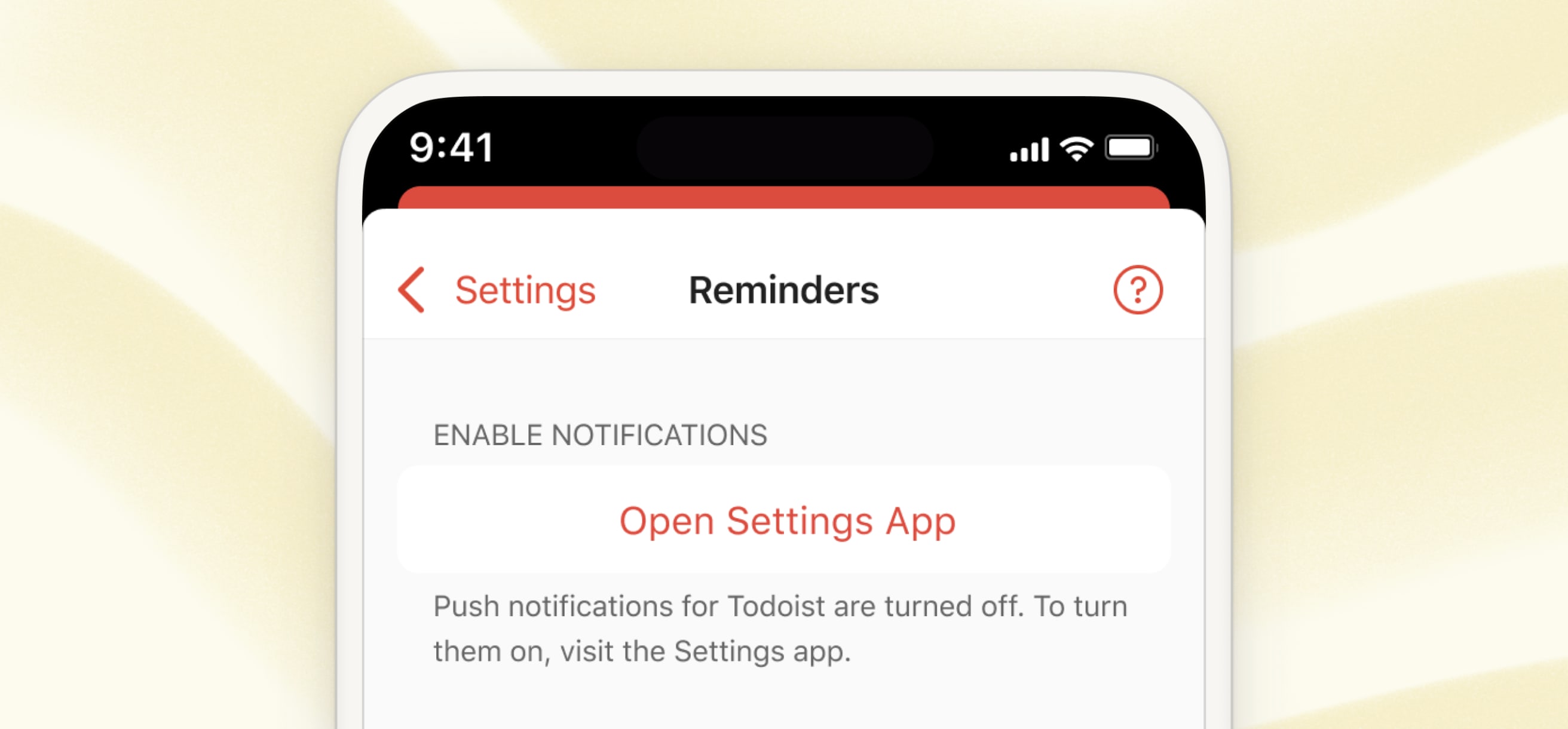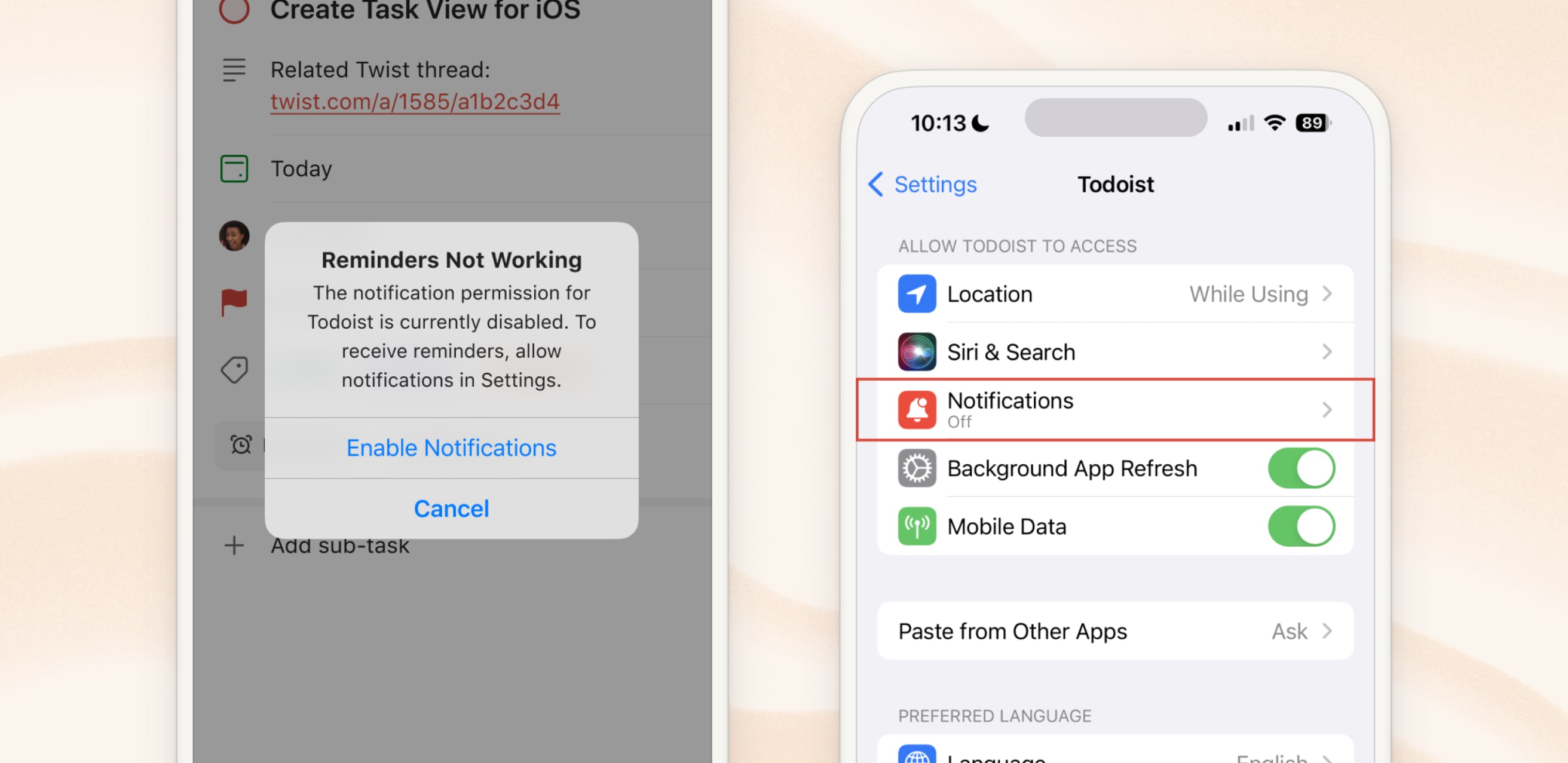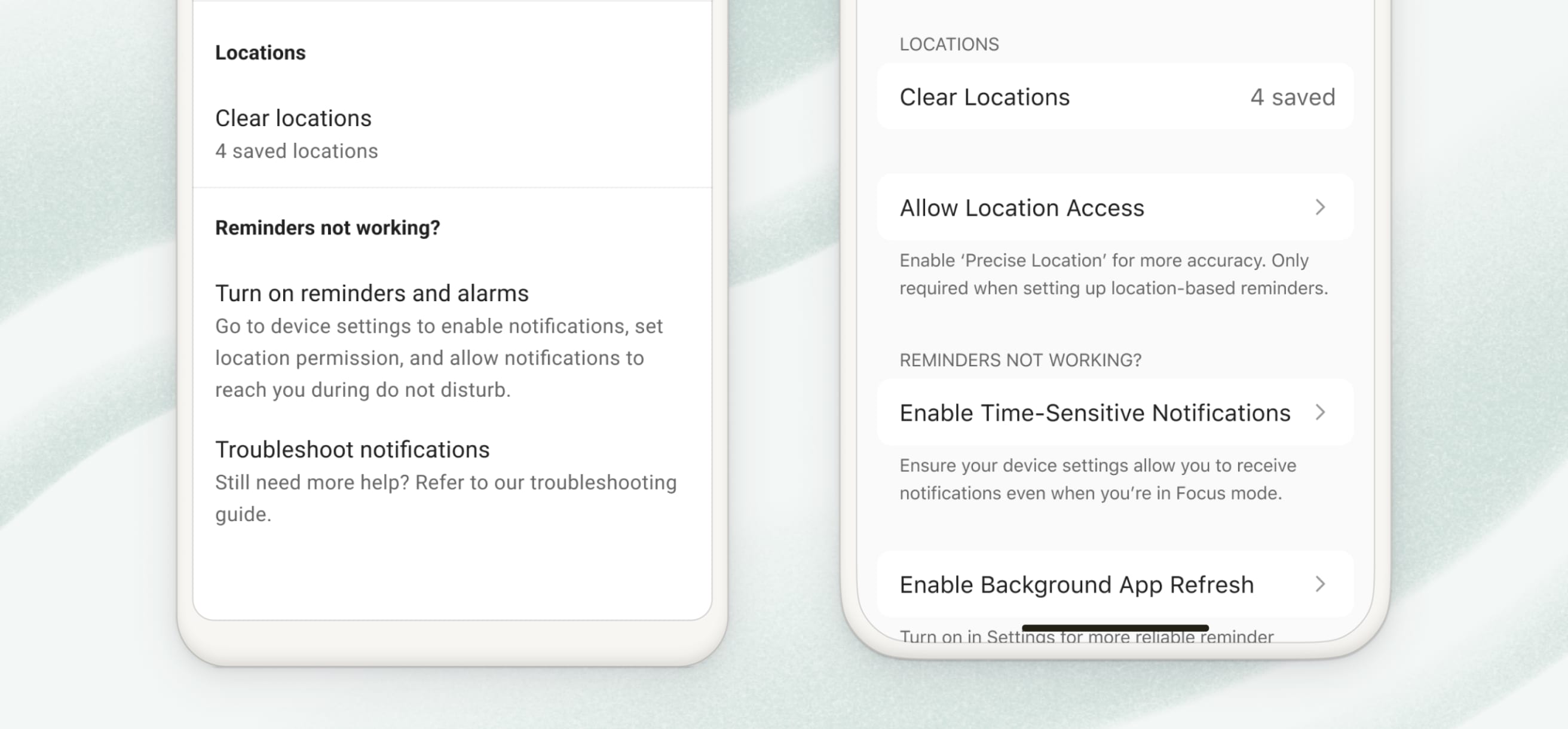Layout calendario per i progetti e felice anno nuovo! 25 dicembre
L'anno che sta per concludersi ha portato un sacco di novità su Todoist, ma prima di salutarci abbiamo un'ultima sorpresa per te: l'attesissimo layout calendario è finalmente disponibile per i progetti!
Il layout calendario è da sempre una delle funzioni più richieste, e nel corso del 2023 abbiamo lavorato per mettere tutto in ordine e rilasciare la vista in stile calendario proprio in tempo per gli ultimi giorni dell'avvento!
Tutto è cominciato con l'introduzione della durata attività ad agosto, che ha dato il via al nostro approccio iterativo allo sviluppo dei calendari su Todoist – il cui primo step è il lancio del layout calendario per i progetti oggi stesso. Da quando abbiamo reso disponibile questo aggiornamento alla nostra community di beta tester lo scorso novembre, siamo stati travolti da un'ondata di entusiasmo (e oltre 900 feedback e commenti!) che ci hanno permesso di perfezionare la funzionalità prima del debutto ufficiale.
Nota
Il layout calendario per i progetti è disponibile solo per i piani a pagamento di Todoist.
Visualizzare un progetto in modalità calendario
Unisciti a Paweł, uno dei nostri sviluppatori frontend, che ti mostrerà tutti i dettagli della nuova funzione dal suo ufficio in Minnesota (e non troppo distante dal Polo Nord).
Provalo subito! Prima di tutto, assicurati di avere una sottoscrizione Pro o Business attiva, poi:
- Seleziona un progetto con molte attività che hanno una data di scadenza.
- Sull'app desktop/web, clicca su Vista nell'angolo in alto a destra. Se utilizzi l'app mobile, premi l' icona dei tre puntini e poi Vista.
- Seleziona Calendario e il progetto verrà automaticamente visualizzato nel layout calendario.
Da qui puoi:
- Ottenere una panoramica di tutte le scadenze e le tappe fondamentali del tuo progetto.
- Trascinare e rilasciare le attività programmate nel calendario per ripianificarle.
- Trascinare e rilasciare le attività non ancora pianificate nel calendario dalla barra laterale "Nessuna data" (su mobile, premi Nessuna data in alto a destra).
- Cliccare su una data qualsiasi per programmare una nuova attività.
- Andare avanti o tornare indietro nel tempo.
Alcuni beta tester stanno già utilizzando il layout calendario nei progetti per attività come il monitoraggio delle entrate, la programmazione dei contenuti e persino il tracciamento del sonno... Mandaci un tweet (o si dice un X? 🤔) taggando @todoist per farci sapere come lo stai usando!
Quali sono i prossimi passi per i calendari su Todoist?
Sappiamo che il layout calendario disponibile solo per i progetti non basta per soddisfare le esigenze di programmazione dei nostri utenti più affezionati.
Vi promettiamo che questa è solo la prima ditante tantissime sorprese in arrivo! Abbiamo già assemblato una squadra di Doister che nel 2024 metteranno al centro un'iniziativa conosciuta internamente con il nome di "Calendar Everywhere". 😏
Non vediamo l'ora di mostrarvi tutte le novità! Se anche tu non vedi l'ora di provarle, perché non iscriverti al nostro programma di alpha tester? In questo modo, potrai accedere alle novità dell'iniziativa "Calendar Everywhere" prima di tutti gli altri milioni di utenti che usano Todoist (tra cui la nostra community di tester delle funzioni sperimentali).
Vi ringraziamo di cuore per il vostro sostegno nel 2023 e vi auguriamo un felice 2024 all'insegna della produttività! 🎊
Ordina le attività a modo tuo: 13 dicembre
Grazie alla nuova opzione di ordinamento manuale, ora puoi organizzare le tue attività nelle schede Oggi e Prossime come più preferisci.
Vuoi mettere un'attività programmata alle 9 del mattino in fondo all'elenco delle cose da fare invece che al primo posto? Perché no!
Vuoi spostare un'attività con priorità P1 al centro della scheda Oggi? Nulla potrà impedirtelo!
La nostra filosofia di prodotto "semplice ma potente" prevede la configurazione di impostazioni predefinite in base all'utilizzo tipico per rispecchiare le esigenze più comuni, ma vogliamo sempre darti la possibilità di organizzare tutto nel modo che ha più senso per te.
Non esistono due utenti che utilizzano Todoist esattamente allo stesso modo, ed è questo che ci motiva a sviluppare un'app infinitamente personalizzabile.
Nota
Ricorda che l'ordinamento manuale non funziona quando hai applicato un'opzione di raggruppamento alla vista attività. L'ordinamento manuale per la vista Prossime è al momento disponibile solo su web e desktop.
Ottieni una visione d'insieme di tutte le cose da fare: 13 dicembre
Se a volte ti sembra di aver programmato 30 ore di attività in una giornata che ne ha appena 24, probabilmente è così. 😮💨
Da adesso, nella scheda Oggi puoi ottenere una panoramica rapida del lavoro da fare per la giornata con il conteggio totale delle attività e il tempo totale che hai programmato per svolgerle, calcolato sulla durata cumulativa delle attività.
Speriamo che questi piccoli ma grandi miglioramenti ti aiutino a gestire meglio il lavoro da fare e prefissare obiettivi ambiziosi ma realizzabili per il 2024. Ricorda sempre: non c'è nessuna colpa nel rimandare a domani ciò che realisticamente non puoi fare oggi. ¯\_(ツ)_/¯
Nota
Per il momento, questa novità è disponibile solo per la scheda Oggi nelle app web e desktop, ma stiamo lavorando per estenderla anche su altre viste e dispositivi mobili: continua a seguirci per i prossimi aggiornamenti.
Visualizza filtri ed etichette con il layout a bacheca: 30 novembre
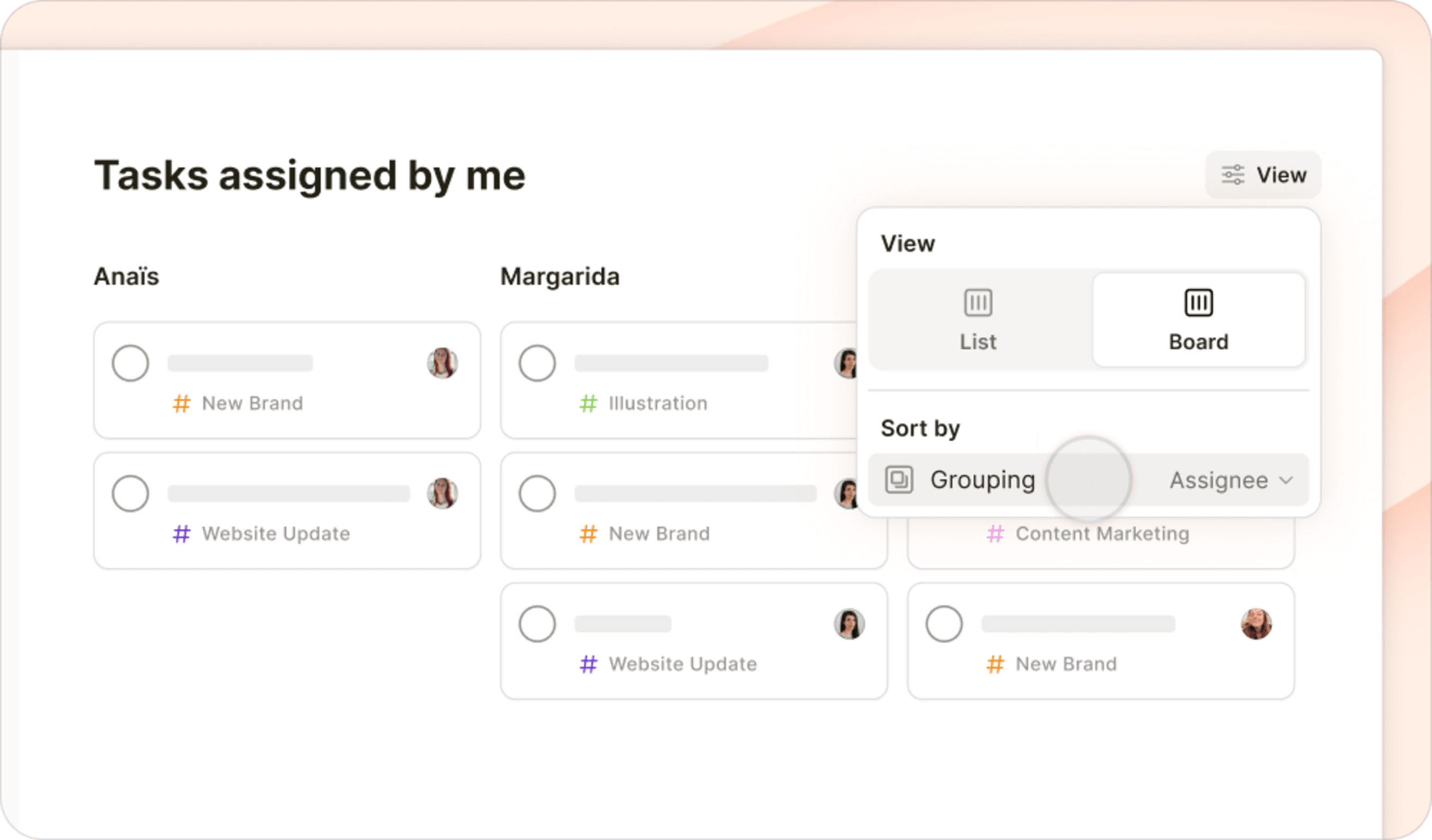
Oltre ai progetti e alle viste Oggi e Prossime, dal 30 novembre 2023 il layout della bacheca è finalmente disponibile anche per i filtri e le etichette!
Immagina di vedere
- Le tue attività di
#lavoroinscadenza: prossima settimanasuddivise perfettamente in schede per progetto. - Le tue attività con l'etichetta
@in_attesaorganizzate ordinatamente in schede per data di aggiunta. - Le attività
assegnate da: mevisualizzate coerentemente in schede per collaboratore a cui le hai assegnate.
Certo, il numero delle tue attività su Todoist resterà lo stesso, ma il layout della bacheca farà sembrare tutto più pulito, organizzato e gestibile (è una questione di scienza).
Per utilizzare il layout della bacheca con i filtri e le etichette:
- Apri il filtro o l'etichetta che vuoi visualizzare con il layout a bacheca.
- Nell'angolo in alto a destra, clicca su Vista (su mobile, premi l' icona dei tre puntini e seleziona Vista).
- Clicca o premi l'icona Bacheca per attivare il layout.
- Raggruppa le attività per progetto, priorità, etichetta o altri attributi per vedere le attività filtrate organizzate in colonne.
- Le attività che corrispondono a più filtri di ricerca verranno raggruppate in base a ciascun filtro per impostazione predefinita.
Vuoi vederlo in azione? Dai un'occhiata a questa breve demo registrata dal nostro CEO, Amir.
Un layout più semplice per migliorare la concentrazione: 20 novembre
Non c'è niente di meglio di uno spazio di lavoro chiaro e organizzato. Ecco perché abbiamo deciso di snellire Todoist e semplificare il suo layout su tutti i dispositivi.
Nei prossimi giorni, il nuovo layout di Todoist sarà disponibile per tutti gli utenti. Il design più semplice e pulito ti aiuterà a risparmiare energie mentali e a concentrarti su ciò che conta davvero: completare attività significative e realizzare di più ogni giorno.
Come orientarsi nel nuovo layout 🗺️
La prima cosa che salta all'occhio è che abbiamo mandato in pensione la cara vecchia barra rossa (o del colore del tema da te scelto) in alto per fare spazio a un design più pulito e minimale. Puoi anche cliccare sull'icona per nascondere la barra laterale (o premere il tasto di scelta rapida M).
Ecco una panoramica delle novità:
- Abbiamo raggruppato molte opzioni all'interno del nuovo menu utente a cui puoi accedere cliccando sulla tua foto profilo.
- Il cerchio intorno alla foto profilo mostra i progressi verso il tuo obiettivo giornaliero di attività completate (se ne hai uno). Cliccaci sopra per vedere il conteggio delle attività completate nella parte superiore del menu.
- Abbiamo rimosso il pulsante Home, ma non preoccuparti: puoi sempre tornare alla tua vista predefinita premendo il tasto
Hin qualsiasi momento. - Naturalmente, puoi ancora personalizzare la barra laterale da Impostazioni > Barra laterale per scegliere cosa mostrare o nascondere.
- Se i tasti di scelta rapida non fanno per te, l'aggiunta rapida e la ricerca rapida sono sempre a portata di clic in alto nella barra laterale. In caso contrario, puoi aprirle digitando
QeCmd/Ctrl + K, rispettivamente. ⌨️ - Abbiamo introdotto la nuova icona per i progetti così da replicare il simbolo
#che digiti per scegliere un progetto dall'aggiunta rapida. - È normale sentirsi spaesati: ricorda che puoi sempre usare il tasto di scelta rapida
Cmd/Ctrl + Kper aprire la ricerca rapida e trovare velocemente qualsiasi cosa (attività, progetti, azioni e altro ancora).
Consiglio rapido
Vuoi saperne di più? Visita il Todoist Bulletin per scoprire i retroscena del progetto e ascoltare la conversazione tra Ben e Stephen mentre discutono i dettagli e gli approfondimenti che hanno portato alla progettazione del nuovo layout
Una nuova palette di colori per Todoist 🎨
Non potevamo introdurre un nuovo layout senza dare un tocco di colore! Ecco perché Ana, Anaïs, Ben e Stephen hanno semplificato la palette e creato quattro nuovi temi di colore (più altri quattro aggiuntivi, se utilizzi un piano a pagamento ⭐) dai nomi irresistibili, perfetti per rendere Todoist unico come te.
Accesso rapido con la barra di navigazione su mobile 📱
I nostri sviluppatori Pedro ed Enric hanno progettato una nuova barra di navigazione nella parte in basso sullo schermo delle nostre app mobile. Ecco come funziona:
- Usa la barra per navigare rapidamente verso le viste più utilizzate: In arrivo, Oggi, Prossime, Filtri ed etichette, o Ricerca.
- Premi la scheda Naviga per passare a qualsiasi altra vista, oppure premila due volte per andare direttamente al menu di navigazione.
- Personalizza la barra di navigazione per adattarla al tuo flusso di lavoro selezionando le viste a cui vuoi accedere rapidamente da Impostazioni > Navigazione (su iOS) o Barra di navigazione (su Android).
Consiglio rapido
 Ora che abbiamo riprogettato il layout di Todoist, tocca a te! Leggi il nostro articolo su come fare decluttering applicando il metodo Marie Kondo a Todoist. È la guida perfetta per aiutarti a organizzare e semplificare le tue attività per un'esperienza più produttiva e ordinata che mai.
Ora che abbiamo riprogettato il layout di Todoist, tocca a te! Leggi il nostro articolo su come fare decluttering applicando il metodo Marie Kondo a Todoist. È la guida perfetta per aiutarti a organizzare e semplificare le tue attività per un'esperienza più produttiva e ordinata che mai.Il vostro feedback e le vostre idee sono stati fondamentali per indicarci quali modifiche apportare e ci hanno guidato per prendere decisioni difficili lungo il percorso. Se vuoi saperne di più, abbiamo condiviso alcuni retroscena nel nuovo Todoist Bulletin.
Grazie per averci aiutato a migliorare Todoist e rendere la vita di altri utenti come te più organizzata, produttiva e priva di disordine. Facci sapere cosa ne pensi del nuovo e più intuitivo layout di Todoist!
Caricamento più veloce e scorrimento più fluido con la "virtualizzazione" dell'elenco attività: 13 ottobre
Goditi caricamenti più veloci e un'esperienza di scorrimento più fluida grazie a un piccolo ma importante aggiornamento chiamato "virtualizzazione" degli elenchi.
Se prima tutte le attività venivano caricate in una volta sola (lento), ora carichiamo solo gli elementi che sono attualmente visibili sullo schermo (più veloce). Scorri verso l'alto o verso il basso e Todoist caricherà in un attimo l'elenco successivo di attività visibili. Per le spiegazioni tecniche, lasciamo la parola al nostro CEO Amir.
Questo è uno dei tanti piccoli ma grandi miglioramenti che non fanno troppo rumore (in effetti, la stragrande maggioranza dei Todoister potrebbe non accorgersene). Ma sono questi i miglioramenti che ci permettono di continuare a perfezionare un'app che, semplicemente, funziona bene.
Dopotutto, anche pochi microsecondi risparmiati ogni giorno fanno una grande differenza sul lungo termine.
Tieni traccia dei tuoi progressi con le attività completate che restano sempre visibili: 12 ottobre
Abbiamo aggiunto un'opzione di visualizzazione per mantenere sempre visibili le attività completate all'interno dei singoli progetti. Utilissima per tracciare i tuoi progressi e il lavoro che hai già portato a termine.
Per mostrare le attività completate all'interno di un progetto, clicca sull' icona Vista in alto a destra e attiva l'opzione Attività completate (su iOS, premi l' icona dei tre puntini per mostrare/nascondere le attività completate). In questo modo, l'elenco delle attività completate del progetto rimarrà visibile su tutti i dispositivi e - nei progetti condivisi - tra tutti i collaboratori.
Cambia rapidamente il layout dei progetti con il menu riprogettato: 5 ottobre 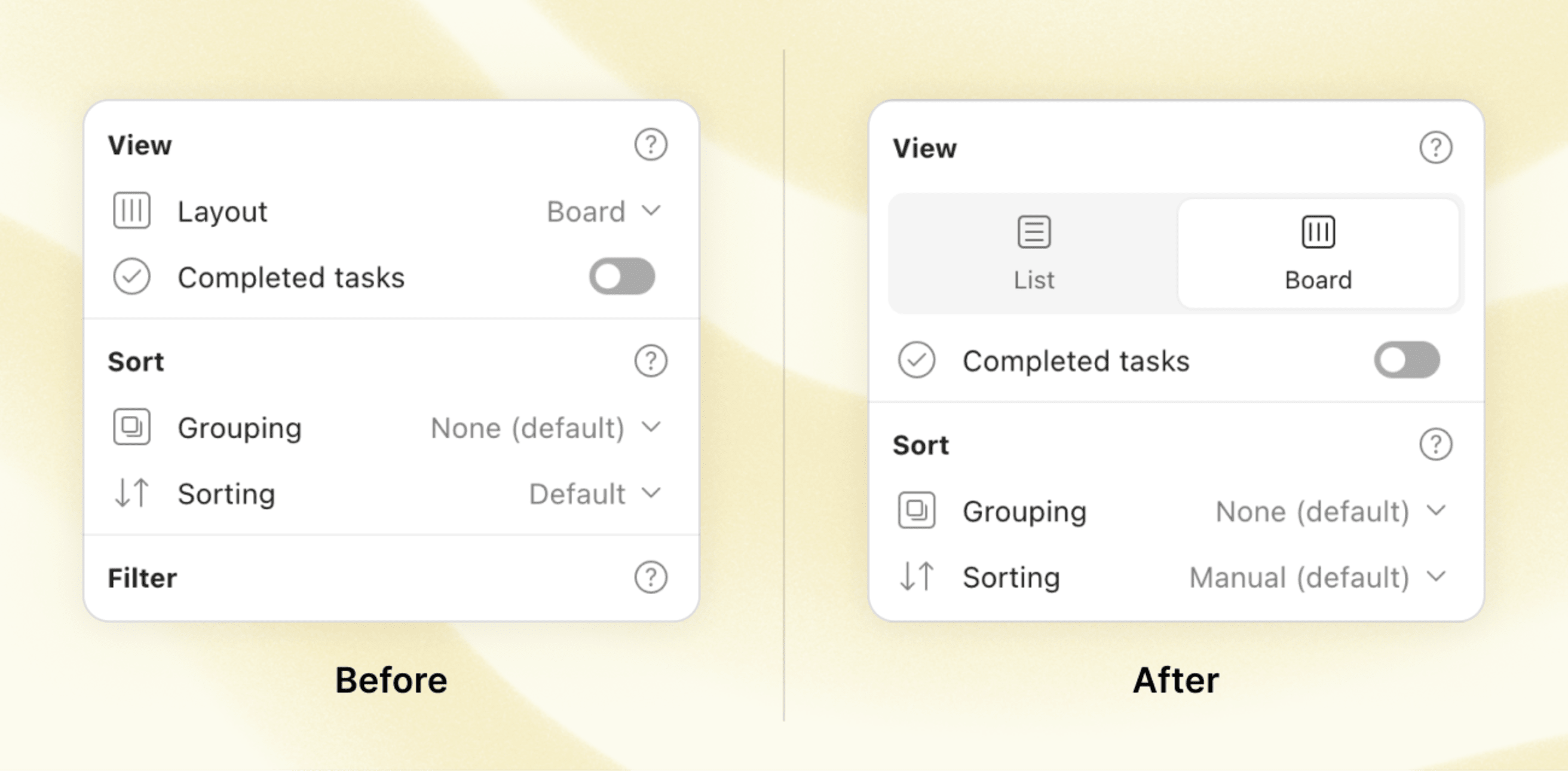
Cambiare il layout dei tuoi progetti è molto più veloce e semplice, grazie alla nuova interfaccia riprogettata. Si tratta di un piccolo cambiamento, ma grazie alla sostituzione di un clic con icone chiare e piacevoli, ora puoi modificare il layout alla velocità della luce.
Tra elenco o bacheca, cosa funziona meglio per te?
Ottimizza la pianificazione della tua giornata con la durata delle attività: 30 ago
La tua lista di cose da fare può essere infinita, ma il tempo non lo è. A grande richiesta, stiamo introducendo la durata delle attività su Todoist per aiutarti a riprendere il controllo della tua agenda e pianificare la tua giornata in modo più organizzato.
Nelle parole di un utente Todoist che ha richiesto questa funzione:
"Lavoro come stagista in uno studio legale, sono un'attivista sociale, una studentessa e, ovviamente, ho molti altri impegni nella mia vita. Per gestire tutto questo, devo poter controllare quanto tempo dedico a ciascuna delle mie attività su Todoist".
Impostando l'ora in cui inizierai un'attività e quanto tempo impiegherai per completarla, saprai esattamente quali attività troveranno posto nella tua agenda e quali dovranno essere posticipate.
Inoltre, puoi vedere le attività perfettamente organizzate in blocchi di tempo nella tua app di calendario preferita, insieme agli altri impegni della giornata.
Nota
⭐️La durata delle attività è disponibile solo per i piani Pro e Business. Se stavi già pensando di fare l'upgrade per il tuo account Todoist, questo è il momento giusto per investire nella tua produttività e serenità mentale.
Otterrai l'accesso completo alla durata delle attività, ai promemoria aggiornati, a 100 MB di caricamento file, al nuovo Filter Assistant basato sull'intelligenza artificiale e molto altro ancora.
Ogni miglioramento che apportiamo a Todoist è finanziato al 100% dalle sottoscrizioni di utenti come te. Non vendiamo i dati degli utenti, non mostriamo pubblicità e non dipendiamo da investitori esterni. Riteniamo che sia un modo più etico di fare impresa.
Ecco tutto quello da sapere per utilizzare la durata delle attività:
- Quando clicchi o premi Orario, ora puoi impostare l'ora di inizio e assegnare una durata all'attività.
- Puoi anche aggiungere la durata di un'attività tramite l'Aggiunta rapida intelligente di Todoist, digitando "per" (ad esempio, "Meeting del team oggi alle 16:00 per 45min" o "Scrivere la prima bozza alle 09:00 per 2h30 min").
- Se hai collegato Todoist a un'app di calendario, la durata delle attività si sincronizzerà automaticamente con il tuo calendario (e, su Google Calendar, la sincronizzazione a due vie ti permetterà di aggiornare le attività direttamente da lì). Scopri di più su come utilizzare Todoist con il tuo calendario.
Vuoi vedere la funzione in azione? Dai un'occhiata a questa breve dimostrazione di Stijn, il nostro product designer olandese:
Consiglio rapido
Hai mai provato la tecnica del time-blocking? Si tratta di un modo semplice ma efficace per ridurre il cambio di contesto e riprendere il controllo della tua giornata lavorativa. Scopri come adattare la tecnica del time-blocking al tuo flusso di lavoro e come implementarlo con la durata delle attività su Todoist.
Un grande ringraziamento a tutti coloro che ci hanno scritto per spiegarci cosa mancava su Todoist e perché queste funzioni erano importanti per continuare a fare grandi progressi. Questo aggiornamento è solo il primo passo per implementare strumenti di pianificazione ancora più potenti su Todoist… 👀
Prova subito la durata delle attività e dicci cosa ne pensi.
Disattiva le celebrazioni degli obiettivi di attività: 15 agosto
"Se solo ci fosse un modo per nascondere o disattivare quel popup che si congratula con me per aver completato un certo numero di attività...".
Abbiamo ricevuto questo commento da parte di molti Todoister: i popup di celebrazione quando completi i tuoi obiettivi giornalieri o settimanali sono un po' troppo fastidiosi. Soprattutto su mobile.
Siamo felici di annunciare che ora puoi disattivare completamente questi popup dalla scheda Produttività delle tue Impostazioni. 🙇
Trascina e rilascia più attività allo stesso tempo: 3 ago
Riorganizzare le tue attività è più veloce e intuitivo che mai grazie alla funzione di trascinamento e rilascio rinnovata sulle app web e desktop di Todoist. Ora puoi:
- Selezionare e riordinare più attività contemporaneamente all'interno di un progetto o di una sezione.
- Creare sotto-attività in blocco trascinandole da sinistra a destra per regolarne il livello di indentazione (oppure rilasciare le sotto-attività sopra l'attività principale per trasformarle in attività normali).
- Spostare più attività in un altro progetto trascinandole nella barra laterale di sinistra.
- Spostare tutto in sicurezza. Abbiamo aggiunto degli indicatori visivi migliorati per sapere esattamente dove finiranno le tue attività quando le trascini.
- Clicca e tieni premuto su un punto qualsiasi di un'attività per trascinarla. Non dovrai più trovare la piccola "maniglia" grigia a sinistra dell'attività.
- Inoltre, riordinare i progetti nella barra laterale ora è più veloce e fluido.
Vuoi vedere la nuova funzione di trascinamento e rilascio in azione? Dai un'occhiata a questa rapida dimostrazione di Craig, il nostro sviluppatore frontend di Vancouver, Canada, che si è occupato dello sviluppo di questa funzione:
Supporto dei caratteri speciali per i nomi di progetti, sezioni ed etichette: 11 luglio
In precedenza, quando aggiungevi caratteri speciali ai nomi dei progetti, delle sezioni e delle etichette, Todoist li sostituiva con un trattino basso. Quindi il tuo progetto "Lavoro @casa" diventava "Lavoro__casa".
Sebbene molti pensavano che si trattasse di un fastidioso bug, in realtà si trattava di limitazioni tecniche. (Per farla breve: caratteri come @ / # "
( ) | & , ! interferivano con il corretto funzionamento di Aggiunta rapida, ricerca e filtri).
Ma ora, grazie ad alcuni miglioramenti tecnici, queste restrizioni appartengono al passato. Adesso puoi utilizzare tutti i caratteri speciali per nominare i tuoi progetti, le tue sezioni e le tue etichette (ad eccezione degli spazi bianchi all'inizio o alla fine di un nome, che verranno tagliati automaticamente).
Sei alla ricerca di nomi creativi per personalizzare la tua lista di attività? Ecco alcuni nuovi nomi preferiti da altri Todoisters:
Aggiungi promemoria velocemente con il nuovo tasto di scelta rapida "!": 5 luglio
Risparmia tempo digitando "!" nel campo delle attività per aggiungere uno o più promemoria alle tue attività.
Digitando "!" (o premendo Promemoria sull'app mobile) ora viene visualizzato un rapido elenco di orari suggeriti per i promemoria. Scegli dall'elenco o imposta un orario personalizzato.
Alcuni esempi di formati che puoi utilizzare per impostare un promemoria:
- !lun 09:00 = lunedì alle 09:00
- !2h30m = 2 ore e 30 minuti da adesso
- !30min prima (o !30mp) = 30 minuti prima della scadenza dell'attività (funziona solo se l'attività ha un orario di scadenza)
- !dopo = 4 ore da adesso
- !domani = il giorno successivo alle 09:00
- !prossima settimana = lunedì alle 09:00 (a meno che tu non abbia cambiato l'impostazione predefinita per "prossima settimana" dalle Impostazioni)
Per l'elenco completo dei tasti di scelta rapida per i promemoria, visita il nostro Centro Assistenza.
Consiglio rapido
Aggiungi promemoria alle tue attività ricorrenti, ad esempio "Revisione di fine giornata ogni giorno !ogni 17:00".
Alcuni aggiornamenti del design per rendere più semplice l'impostazione dei promemoria: 5 luglio
Durante la progettazione del tasto di scelta rapida per i promemoria, abbiamo apportato alcuni altri aggiornamenti al design per rendere l'intera esperienza di utilizzo dei promemoria più semplice, veloce e intuitiva:
- Il nuovo menu su web/desktop consente una selezione più fluida della data e dell'ora e l'opzione di impostare un promemoria per un certo periodo di tempo prima della scadenza dell'attività.
- I promemoria automatici programmati ora appaiono nei dettagli dell'attività non appena aggiungi un orario di scadenza (se hai attivato i promemoria automatici nelle Impostazioni).
- I promemoria basati sulla posizione sono stati spostati in un'etichetta separata per migliorare la visibilità. Inoltre, per un accesso ancora più rapido, ora puoi metterli in primo piano personalizzando la tua Aggiunta rapida.
- Design aggiornato su iOS con una mappa più grande e un raggio regolabile per un'impostazione più precisa della posizione per i promemoria.
- Goditi un'esperienza perfetta su tutte le piattaforme, ora che i promemoria su Android sono stati riprogettati per avere un aspetto elegante come tutto il resto.
Consiglio rapido
Attiva i promemoria automatici per assicurarti che ti vengano sempre ricordate le attività con un orario di scadenza. Puoi personalizzare l'orario predefinito del promemoria nelle Impostazioni. Scopri di più.
Crea filtri personalizzati utilizzando il linguaggio naturale con Filter Assist: 30 giugno
Siamo i primi ad ammettere che creare il filtro perfetto può essere un po'... complicato.
Ecco perché abbiamo deciso di rivedere e semplificare enormemente la creazione di un filtro (con un piccolo aiuto da partedella AI 🤖).
Se prima dovevi creare un filtro di ricerca come:
assegnate a: me & scadenza prima di: prossimo mese & #Lavoro
Ora puoi semplicemente descrivere il filtro che desideri utilizzando il linguaggio naturale, come:
"all tasks that are assigned to me for this month in my Work project" (i filtri di ricerca devono essere digitati in inglese).
Il nuovo Filter Assist, con il supporto dell'intelligenza artificiale, genererà il filtro di ricerca da aggiungere direttamente al tuo Todoist.
Vuoi vederlo in azione? Dai un'occhiata a una breve dimostrazione del nostro fondatore, Amir:
Filter Assist è attualmente disponibile solo in inglese e spagnolo. Per saperne di più su Filter Assist, visita il Centro Assistenza.
Consiglio rapido
Non hai ancora usato i filtri? Alcuni filtri ben realizzati possono aiutarti a concentrarti sulle attività giuste al momento giusto. Ecco 24 esempi di filtri che i Todoister utilizzano per tenere tutto organizzato.
Psst... stiamo lavorando ai promemoria: 25 apr 🤫
Grandi novità in arrivo per i promemoria: tieni d'occhio i fantastici miglioramenti presto disponibili...
Il progetto è ancora top-secret (o quasi...), ma possiamo già svelarvi che molto presto i promemoria saranno più belli e pratici che mai.
Nel frattempo, ecco alcuni piccoli aggiornamenti per i promemoria che ti aiuteranno a ricordare le attività giuste, al momento giusto e nel posto giusto.
Fissa i promemoria su Android 📌
Gli utenti Android ora possono fissare i promemoria sul pannello delle notifiche del dispositivo: da adesso, niente più promemoria eliminati per sbaglio! Vai alle Impostazioni di Todoist e attiva l'opzione Fissa i promemoria per tenere sempre ben in vista i promemoria più importanti per te.
Nuove opzioni per posticipare i promemoria su iOS 💤
Le cose cambiano e a volte un promemoria non è ciò che serve in un momento specifico. Su iOS, ora puoi accedere a nuove opzioni per posticipare i promemoria tenendo premuto la notifica di promemoria sul dispositivo. Accanto all'orario predefinito, potrai scegliere di posticipare un promemoria per 3 ore o addirittura fino alle 9 del mattino successivo: ti basta premere l'opzione desiderata e il promemoria scomparirà come per magia.
Consiglio rapido
Per modificare l'opzione predefinita, vai su Impostazioni > Promemoria > Posticipa per....
Visualizzazione dei promemoria migliorata (iOS) ✨
Abbiamo aggiornato il design delle notifiche di promemoria su iOS, in modo simile a quanto già avviene su Android. Ora il nome dell'attività è posto in primo piano e la notifica include l'orario del promemoria. In questo modo, potrai visualizzare i promemoria a colpo d'occhio risparmiando tempo prezioso. Un piccolo cambiamento, ma un grandissimo miglioramento!
Perché non ricevo i promemoria? 🤔
Configurare il tuo dispositivo per ricevere correttamente i promemoria può essere complicato, quindi non ci sorprende che una delle domande che ci viene posta più spesso sia: "Perché non ricevo i promemoria?". Per aiutarti a ricevere correttamente i promemoria, abbiamo riprogettato la scheda Impostazioni, semplificato le istruzioni in-app e scritto una nuova guida alla risoluzione dei problemi con la configurazione del dispositivo.
Nota
Mentre continuiamo a migliorare i promemoria, ci piacerebbe conoscere il tuo feedback su quali funzionalità vorresti che implementassimo! Inviaci il tuo feedback tramite questo breve sondaggio.
Concentrati sulle attività correnti, non scadute: 31 mar
Le liste di attività scadute possono essere piuttosto scoraggianti, soprattutto quando si impadroniscono della tua concentrazione e si accumulano fino a occupare tutto lo schermo. Finalmente è arrivata la soluzione: ora puoi comprimere la sezione Scadute sul desktop o sul browser. 🤩
Si tratta di una funzione utilissima quando la sopraffazione si fa sentire e hai bisogno di concentrarti sulle attività in scadenza Oggi, prima di occuparti delle attività meno importanti o che possono essere eliminate.
La sezione Scadute comprimibile è disponibile nelle viste Oggi e Prossime. Assicurati di selezionare la modalità di visualizzazione a lista e di non avere attivato opzioni di raggruppamento.
Non farti scrupoli a nasconderle: puoi tornare a completarle domani, in settimana o... dimenticarle per sempre. 🗓️
Ma non è tutto: le pulizie di primavera sono ufficialmente iniziate e abbiamo eliminato una serie di bug fastidiosi per tirare tutto a lucido. 🧹 ✨
- La scheda del browser ora mostrerà il nome corretto dell'etichetta quando sei nella pagina dell'etichetta.
- Cucù! 🙈 L'icona del cerchio ricorrente scompariva all'interno della vista attività di un'attività ricorrente. Abbiamo scovato il bug e l'abbiamo risolto.
- I commenti lunghi sono di nuovo visualizzati correttamente.
- Alcuni utenti hanno segnalato la presenza di attività in scadenza Oggi all'interno della sezione Scadute nella scheda Prossime. Si trattava di un bug, e l'abbiamo prontamente risolto. Che sollievo, niente più corse per completare quelle attività! 😅
- Le sotto-attività reimpostate di un'attività ricorrente sono ora disposte nell'ordine corretto.
- Scrivendo "nessuna data" o "nessuna scadenza", Todoist capirà tutto come sempre.
- Ora puoi di nuovo includere i commenti quando stampi le attività.
- Vuoi eliminare un'attività completata? Cancellala senza problemi, il bug che impediva di farlo è stato eliminato.
- Quando aggiungi un link a un video nei commenti, ora viene mostrata un'immagine di anteprima.
- A volte il campo dei commenti non veniva chiuso dopo aver premuto l'icona di invio. Questo problema è stato risolto.
- Stai scorrendo la scheda Prossime sul tuo smartwatch? Non preoccuparti, ora non mostrerà più le attività assegnate ad altri membri del team.
- Il completamento di un'attività ricorrente su Apple Watch reimposta nuovamente il cerchio dell'attività.
- Ora puoi ripristinare un'attività anche dalla vista attività.
- È bello ricevere una notifica quando arriva un nuovo commento per te, ma non è bello se il dispositivo si blocca dopo aver chiuso il commento. 😆 Per fortuna, questo bug è stato risolto.
- Quando ricevi un promemoria su Wear OS, puoi di nuovo ripianificare direttamente l'attività.
- Modificando la data o l'ora di scadenza potevano verificarsi alcuni bug con il calendario a scomparsa, ma tutto è stato risolto.
- L'aggiunta di un sito web come attività su Firefox adesso funziona su tutti i siti web, e non solo su alcuni.
- Abbiamo apportato alcune correzioni e ritocchi al design per rendere l'aspetto (e il comportamento) di Todoist ancora più splendente. ✨
Vuoi contribuire a plasmare il futuro della collaborazione con Todoist?✨
Lavori regolarmente con altre persone e credi che la collaborazione debba essere più veloce, semplice e piacevole? Allora potresti essere tra i candidati ideali per partecipare alla nostra nuova beta privata. Iscriviti per essere tra i primi a testare un nuovo modo di collaborare all'interno di Todoist (prima che venga svelato a tutti gli altri!).
Addio, bug: 8 febbraio
È un nuovo anno e per cominciarlo bene abbiamo eliminato alcuni bug fastidiosi. In più, abbiamo effettuato qualche intervento di manutenzione per tirare tutto a lucido e offrirti un'esperienza di utilizzo sempre migliore.
Ora puoi personalizzare l'Aggiunta rapida su tutte le piattaforme
Grazie alla personalizzazione dell'Aggiunta rapida, ora disponibile su tutti i tuoi dispositivi, puoi lavorare in modo ancora più smart e veloce. Personalizza l'Aggiunta rapida scegliendo quali azioni attività mostrare e in quale ordine. Per semplificarti la vita, le impostazioni si sincronizzano automaticamente su tutte le piattaforme.
Ad esempio, se assegni regolarmente delle attività ai membri del tuo team, puoi aggiungere l'opzione Assegnatari all'elenco delle azioni attività per delegarle con un clic. Lavori con molte etichette? Aggiungi l'opzione in primo piano per tenerle sempre a portata di mano. Sfrutta questa funzione per semplificare il tuo lavoro e personalizza l'Aggiunta rapida in base alle tue esigenze.
- Guarda i tuoi traguardi prendere vita. 💃🕺 Divertiti con i nuovi popup celebrativi per il raggiungimento degli obiettivi giornalieri e settimanali (su web e desktop).
- Abbiamo migliorato lo scorrimento su Todoist per Wear OS durante la rotazione della corona digitale sul tuo smartwatch.
- Se utilizzi Todoist su Android, ora hai un altro buon motivo per raggiungere l'obiettivo #TodoistZero: le nuove fantastiche animazioni che celebrano i tuoi successi!
- Su iOS, ora puoi tenere premuto la mappa per scegliere il luogo preciso per i tuoi promemoria basati sulla posizione.
- Pensavi di vedere doppio (di nuovo) quando le stesse attività venivano duplicate? 👀 Non preoccuparti, era solo un bug e lo abbiamo eliminato!
- Il caricamento dei file nei commenti funziona di nuovo.
- L'Aggiunta rapida su Safari non aprirà più l'app, ma aggiungerà una nuova attività in modo rapido e affidabile, proprio come dovrebbe.
- Buone notizie per chi è un po' distratto: la vista attività non si chiude più quando clicchi e trascini accidentalmente il cursore fuori dalla finestra.
- Niente più notifiche da leggere quando non dovrebbero esserci. Questo bug è stato eliminato.
- Le scorciatoie da tastiera a volte smettevano di funzionare con alcune attività. Il problema è stato risolto e ora funzionano con tutte le attività.
- Niente più notifiche da leggere quando non dovrebbero esserci. Questo bug è stato eliminato.
- Ora il tuo Apple Watch mostrerà sempre la quantità corretta di attività programmate per la giornata. Eureka!
- Se la lingua è impostata sul coreano, l'Aggiunta rapida riconosce nuovamente il linguaggio naturale. 🎉
- Tieni sempre tutto sotto controllo con i widget che mostrano le informazioni più aggiornate.
- Ora l'app ricorderà correttamente l'opzione predefinita impostata per la reimpostazione delle sotto-attività.
- Trascinando e rilasciando il pulsante di Aggiunta Dinamica verrà creata una nuova attività nella posizione desiderata, come sempre.
- Le attività vengono ora aggiunte alla sezione corretta attivando la vista bacheca.
- Abbiamo eliminato alcuni comportamenti anomali del riconoscimento intelligente della data.
- L'app ora si aprirà correttamente quando tocchi la notifica di revisione serale.
- Niente più notifiche da leggere quando non dovrebbero esserci. Questo bug è stato eliminato.